3.3. Порядок выполнения работы.
advertisement
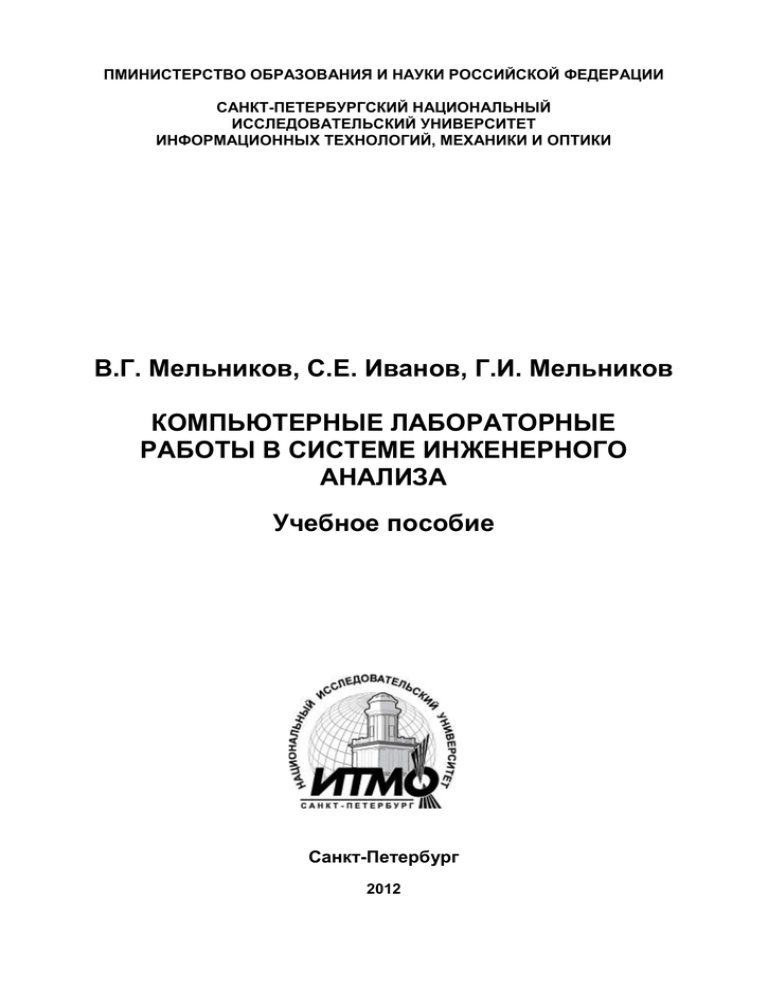
ПМИНИСТЕРСТВО ОБРАЗОВАНИЯ И НАУКИ РОССИЙСКОЙ ФЕДЕРАЦИИ САНКТ-ПЕТЕРБУРГСКИЙ НАЦИОНАЛЬНЫЙ ИССЛЕДОВАТЕЛЬСКИЙ УНИВЕРСИТЕТ ИНФОРМАЦИОННЫХ ТЕХНОЛОГИЙ, МЕХАНИКИ И ОПТИКИ В.Г. Мельников, С.Е. Иванов, Г.И. Мельников КОМПЬЮТЕРНЫЕ ЛАБОРАТОРНЫЕ РАБОТЫ В СИСТЕМЕ ИНЖЕНЕРНОГО АНАЛИЗА Учебное пособие Санкт-Петербург 2012 УДК 531 В.Г. Мельников, С.Е. Иванов, Г.И. Мельников Компьютерные лабораторные работы в системе инженерного анализа СПб: НИУ ИТМО, 2012. – 65 с. В пособии излагаются методические рекомендации к выполнению лабораторных работ по дисциплине “Компьютерные технологии в науке и производстве”, “Анализ систем с распределенными параметрами”. Предназначено для студентов всех инженерных специальностей, изучающих курс “Компьютерные технологии в науке и производстве”, “Анализ систем с распределенными параметрами”. Поддержано грантом РФФИ №10-08-01046. Рекомендовано к печати Ученым советом Естественнонаучного факультета В 2009 году Университет стал победителем многоэтапного конкурса, в результате которого определены 12 ведущих университетов России, которым присвоена категория «Национальный исследовательский университет». Министерством образования и науки Российской Федерации была утверждена программа его развития на 2009–2018 годы. В 2011 году Университет получил наименование «Санкт-Петербургский национальный исследовательский университет информационных технологий, механики и оптики» Санкт-Петербургский национальный исследовательский университет информационных технологий, механики и оптики, 2011 В.Г. Мельников, С.Е. Иванов, Г.И. Мельников, 2012. 2 СОДЕРЖАНИЕ Введение в системы конечно-элементного анализа. ....................................... 5 Лабораторная работа 1. Статический расчёт балки при растяжении. ......... 13 1.1. Цель работы. ............................................................................................. 13 1.2. Основные понятия. .................................................................................. 13 1.3. Описание детали. ..................................................................................... 15 1.4. Порядок выполнения работы. ................................................................. 15 1.5. Исходные данные..................................................................................... 24 1.6. Содержание отчёта. ................................................................................. 24 1.7. Вопросы для самопроверки. ................................................................... 25 Лабораторная работа 2. Расчёт собственных частот колебаний тонкой пластины............................................................................................................. 26 2.1. Цель работы. ............................................................................................. 33 2.2. Описание детали. ..................................................................................... 34 2.3. Порядок выполнения работы. ................................................................. 34 2.4. Исходные данные..................................................................................... 37 2.5. Содержание отчёта. ................................................................................. 37 2.6. Вопросы для самопроверки. ................................................................... 37 Лабораторная работа 3. Статический расчёт напряжений и прогиба круглой пластины............................................................................................................. 39 3.1. Цель работы. ............................................................................................. 39 3.2. Описание детали. ..................................................................................... 39 3.3. Порядок выполнения работы. ................................................................. 40 3.4. Исходные данные..................................................................................... 43 3.5. Содержание отчёта. ................................................................................. 44 3.6. Вопросы для самопроверки. ................................................................... 44 Лабораторная работа 4. Расчет напряжений и деформаций при изгибе балки. .................................................................................................................. 45 4.1. Цель работы. ............................................................................................. 45 4.2. Описание детали. ..................................................................................... 45 4.3. Порядок выполнения работы. ................................................................. 46 4.4. Исходные данные..................................................................................... 49 4.5. Содержание отчёта. ................................................................................. 50 4.6. Вопросы для самопроверки. ................................................................... 50 Лабораторная работа 5. Статический расчёт напряжений для проушины. 51 5.1. Цель работы. ............................................................................................. 51 5.2. Описание детали. ..................................................................................... 51 5.3. Порядок выполнения работы. ................................................................. 52 5.4. Исходные данные..................................................................................... 58 5.5. Содержание отчёта. ................................................................................. 59 5.6. Вопросы для самопроверки. ................................................................... 59 3 Лабораторная работа 6. Динамический расчет колебаний балки под воздействием периодической силы. ................................................................ 61 6.1. Цель работы. ............................................................................................. 61 6.2. Описание детали. ..................................................................................... 61 6.3. Порядок выполнения работы. ................................................................. 61 6.4. Исходные данные..................................................................................... 65 6.5. Содержание отчёта. ................................................................................. 66 6.6. Вопросы для самопроверки. ................................................................... 66 Лабораторная работа 7. Расчет прогиба тонкого ребра установленного на основание. .......................................................................................................... 67 7.1. Цель работы. ............................................................................................. 67 7.2. Описание детали. ..................................................................................... 67 7.3. Порядок выполнения работы.................................................................. 68 7.4. Исходные данные..................................................................................... 71 7.5. Содержание отчёта. ................................................................................. 72 7.6. Вопросы для самопроверки. ................................................................... 72 ЛИТЕРАТУРА ................................................................................................... 73 4 Введение в системы конечно-элементного анализа. Рассматривается система конечно-элементного анализа NASTRAN продукт компании MSC.Software, который развивается на протяжении 35 лет в направлении повышения точности и эффективности расчетов Программный комплекс NASTRAN обеспечивает полный набор расчетов, включая расчет напряженно-деформированного состояния, запасов прочности, исследование установившихся и неустановившихся динамических процессов, собственных частот и форм колебаний, анализ устойчивости объектов, решение задач теплопередачи, акустических явлений, нелинейных статических состояний и колебаний, переходных процессов, анализ сложного контактного взаимодействия, расчет критических частот и вибраций роторных машин, анализ частотных характеристик при воздействии случайных нагрузок и импульсного широкополосного воздействия. В программном комплексе моделируются все типы материалов, включая композитные и гиперупругие. Расширенные функции включают технологию суперэлементов (подконструкций), модальный синтез, анализ динамики сложных структур, макроязык DMAP. В программном комплексе применяется автоматическая оптимизация параметров, формы и топологии конструкций. Широкие возможности оптимизации позволяют использовать программный комплекс для автоматической идентификации компьютерной расчетной модели и планирования экспериментов. В составе комплекса имеются специальные возможности моделирования динамики роторных машин. Программный комплекс предоставляет возможности расчёта характеристик работы конструкций из композиционных материалов и позволяет решать задачи моделирования систем управления, систем терморегулирования. Интеграция программного комплекса с системой Patran обеспечивает полностью интегрированную среду для моделирования и анализа результатов. Ведущие производители препроцессоров и постпроцессоров, а также систем автоматизированного проектирования, предусматривают прямые интерфейсы с этой системой. Программный комплекс работает на рабочих станциях, кластерах, суперкомпьютерах и предусматривает возможности векторной и параллельной обработки данных на вычислительных комплексах. Программный комплекс Patran обеспечивает интеграцию автоматизированных систем проектирования, моделирования, анализа и оценки результатов расчетов на основе современного графического интерфейса пользователя. Комплекс Patran обеспечивает разработку конечно-элементных моделей и анализа результатов. Применение Patran совместно с системой Nastran делает возможным получение оценок работоспособности и оптимальности конструкции изделий при их разработке, производстве и эксплуатации. 5 Программа Patran предоставляет развитые средства генерации конечноэлементных сеток. Средства визуализации позволяют ускорить и повысить качество анализа результатов расчета. Графический интерфейс программы обеспечивает эффективность и удобство работы с программным продуктом. В программу встроен макроязык Patran Command Language (PCL) для создания специальных функций и для интеграции с собственными программными разработками. Геометрическая модель является основой создаваемой конечноэлементной системы. Программа Patran предоставляет обширные возможности создания и модифицирования геометрических моделей, контроля CAD-геометрии и преобразования ее перед построением конечно-элементной модели, предоставляет прямой доступ к CADгеометрии. Программа интегрируется с различными системами анализа. Программа обладает мощными возможностями анализа результатов расчетов, включая использование цветовой и векторной индикации, изоповерхностей, линий "тока", анимации, построения графиков. В Patran предусмотрена автоматическая запись в специальный файл всех выполненных команд с возможностью его повторного использования. Графический интерфейс пользователя делает возможным идентификацию примитивов по номерам и перенумерацию примитивов. Программа Patran обладает исчерпывающим набором команд для создания и модификации геометрических моделей, позволяет объединять несколько поверхностей (включая перекрывающиеся, не соприкасающиеся и с отверстиями) в одну ограниченную поверхность для последующего построения на ней сетки. Программа позволяет вычислять массовоинерционные характеристики геометрических и конечно-элементных моделей. При геометрическом моделировании существует возможность определения локальных систем координат (декартовых, цилиндрических, сферических) с любым расположением и ориентацией. В программе реализован прямой интерфейс к программам CATIA, Unigraphics, CADDS, EUCLID, Pro/ENGINEER, возможен импорт и экспорт данных в формате IGES При конечно-элементном моделировании возможно автоматическое построение поверхностных и объемных сеток, построение одномерных, двухмерных и трехмерных сеток, автоматическое улучшение сетки после первоначальной ее генерации, создание сеток методом вытягивания. Программа обладает широким набором элементов первого, второго и третьего порядков в форме: треугольник, четырехугольник, тетраэдр, трехгранная призма, гексаэдр. В программу включен набор специальных элементов: сосредоточенная масса, пружина, демпфер, "жесткость" закрепления, межузловые связи. Программа делает возможным создание различных сеток в зависимости от вида проводимого расчета, обеспечивает полный контроль пользователя 6 над нумерацией узлов и элементов, и предоставляет контроль характеристик всей модели на соответствие предъявляемым требованиям. Тип программы-решателя определяет вид формы для задания параметров расчетной модели: нагрузок, граничных условий, свойств элементов, свойств материалов, межузловых связей, вида расчета и его параметров. В программе существует возможность обмена информацией в формате "нейтрального" файла (Patran Neutral File Preference). Программа Patran обеспечивает задание характеристик расчетной модели: нагрузки, граничные условия, свойства материалов и элементов. При анализе результатов расчетов программа предоставляет широкий набор Программа опций для отображения результатов, позволяет настраивать цветовую палитру автоматически или вручную. Программа обладает широкими возможностями управления выводимой на экран текстовой информацией о результатах расчета, предоставляет возможность анимации результатов расчета переходных процессов. Для балочных элементов есть широкий набор средств отображения результатов расчетов, возможно отображение результатов с помощью эпюр. Встроенный макроязык PCL предусматривает библиотеку компилируемых команд, широкий набор форм для настройки графического интерфейса, дает возможность создания пользователем опций меню для выполнения требуемых функций. Метод конечных элементов (МКЭ) является основным, мощным инструментом для прочностного анализа сложных линейных и нелинейных инженерных проблем. Метод широко применяется при исследовании сложных нелинейных динамических процессов. Конечно-элементный программный комплекс Nastran выполняет: расчет напряженно - деформированного состояния, расчет собственных частот и форм колебаний, анализ устойчивости, решение задач теплопередачи, исследование установившихся и неустановившихся процессов, исследование акустических явлений, анализ нелинейных статических процессов, анализ нелинейных динамических переходных процессов, расчет критических частот и вибраций роторных машин, анализ частотных характеристик при воздействии случайных нагрузок, спектральный анализ В программном комплексе Nastran возможно моделирования практически всех типов материалов, а также композитных материалов. Функции системы включают технологию суперэлементов (подконструкций). 7 Программный комплекс ориентирована на расчет и оптимизацию конструкций. Оптимизация выполняется для задач устойчивости, установившихся и неустановившихся динамических переходных процессов, собственных частот и форм колебаний, акустики и аэроупругости. Эффективные алгоритмы оптимизации обрабатывают огромное число проектных параметров и ограничений, таких как вес, напряжения, перемещения, собственные частоты. Алгоритмы анализа чувствительности позволяют исследовать влияние различных параметров и выполнять поиск оптимального решения. Программный комплекс Nastran дает возможность автоматически получить оптимальную новую компьютерную модель, соответствующую экспериментальной модели. В системе выполняется оптимизация конструкции с изменениями ее геометрической формы при минимизации веса и удовлетворении граничным условиям по прочности. Nastran автоматически создает оптимальную конструкцию, максимально удовлетворяющую заданным условиям Программный комплекс также применяют при решении задачи моделирования систем управления, систем терморегулирования. В системе проводятся сложные многошаговые исследования работы конструкции при изменении условий нагрузки, граничных условий. При расчетах в программе применяются численные методы разреженных матриц, что существенно повышает скорость вычислений и эффективность обработки данных. Для достижения высокого уровня точности расчета в Nastran применяются элементы супер высокого порядка аппроксимации. Программный комплекс интегрируется во многие современные системы автоматизированного проектирования. Программный комплекс позволяет выполнять расчеты по линейной статике, расчет частот собственных колебаний, анализ устойчивости конструкции, анализ чувствительности характеристик объекта к конструктивным изменениям, проверять корректность расчетной модели. Программный комплекс решает динамические задачи: акустические расчеты, расчет параметров переходного процесса прямым и модальным методами, расчет частот собственных колебаний с учетом диссипации энергии, расчет частотного отклика, расчет в нелинейной постановке, расчеты при различных типах демпфирования (конструкционное, нелинейное, дискретное, модальное), спектральный анализ. При модальном решении динамических задач применяется матричный метод, метод перемещений и метод ускорений. В программном комплексе выполняется моделирование сложных граничных условий. В программе все линейные элементы применимы при нелинейном анализе. Программный комплекс содержит следующие методы решения:методы по длине дуги, Рикса, неявный метод интегрирования. 8 Программный комплекс позволяет выполнять расчеты установившихся процессов теплопроводности, конвекции, излучения в линейной и нелинейной постановках, а также расчеты неустановившихся процессов теплопередачи в нелинейной постановке. При этом учитываются особенностей теплопроводности, такие как температурно-зависимая теплопроводность, анизотропная теплопроводность, внутреннее тепловыделение. Программный комплекс учитывает особенности свободной и вынужденной конвекции, особенности излучения в пространство, тепловые нагрузки, температурные граничные условия, задание начальных температур. Кроме того, в Nastran возможно моделирование идеальных проводников тепла. Программный комплекс позволяет исследовать аэроупругость в статической и динамической постановке, проводить анализ аэроупругости при сверхзвуковых скоростях. Для использования результатов анализа предшествующих расчетов в системе производится рестарт. Программный комплекс выполняет оптимизацию расчетной модели при полигармоническом воздействии, переходном процессе. При нелинейных расчетах программный комплекс позволяет проводить анализ статического нагружения с учетом геометрической и физической нелинейностей, включая контакты. При моделировании нелинейных свойств материала в Nastran могут учитываться: условия текучести, типы упрочнения (изотропное, кинематическое и комбинированное), гиперупругость, термоупругость, вязкоупругость, пластичность, нелинейная упругость при малых деформациях. При моделировании геометрической нелинейности в системе учет больших перемещений и углов поворота выполняется методом Лагранжа. Система делает возможным анализ устойчивости конструкции в нелинейной постановке, анализ предварительно напряженных конструкций, анализ поведения конструкции после потери устойчивости. Программный комплекс делает возможным выполнять оптимизацию и анализ чувствительности объекта к изменениям конструкции за один расчет. Производится оптимизация при анализе статического нагружения, анализе устойчивости, при расчете частот собственных колебаний. Выполняется оптимизация параметров модели и геометрической формы объекта. В качестве функций цели или функциональных ограничений возможно использовать следующие параметры: вес, объем, перемещения, напряжения, деформации, силы, перемещения, скорости, ускорения, усилия закрепления, частота собственных колебаний, величины характеристик демпфирования. Программный комплекс предоставляет возможность задания пользователем функциональных связей для формирования специальных функций цели и ограничительных функций. 9 Программный комплекс позволяет выполнять анализ чувствительности и оптимизация модели, включающей суперэлементы. Эффективные алгоритмы системы позволяют решать задачи, включающие сотни оптимизируемых параметров, а также проводить автоматический анализ текущего статуса задачи и инициализировать соответствующий решатель. Специальные методы анализа позволяют учитывать симметрию конструкции, взаимодействие конструкции с жидкостью, гироскопические эффекты. В программе Nastran применяется технологии суперэлементов, что делает меньшую трудоемкость отладки расчетной модели, поскольку каждый суперэлемент обрабатывается отдельно и большую скорость выполнения исследований, связанных с вариантными расчетами. При использовании технологии суперэлементов локальное изменение конструкции требует выполнения только части уже проведенного расчета. Технологию суперэлементов возможно применять при всех видах расчетов, что дает возможность выполнения расчетов с очень большими моделями путем их разделения на суперэлементы и проведения расчета по частям. Снижаются затраты на проведение расчетов. Библиотека материалов содержит: изотропные материалы, ортотропные материалы, анизотропные материалы, материалы с температурно-зависимыми характеристиками. Программный комплекс использует макроязык DMAP для модификации и создания новых алгоритмов численного анализа, для интеграции Nastran с другими программами. Программный комплекс содержит большую библиотеку конечных элементов. Основные типы конечных элементы: скалярные, одномерные, двухмерные и трехмерные, элементы демпфирования, нелинейные элементы для анализа статических и переходных процессов, специальные элементы для акустических расчетов, "жесткие" элементы, элементыинтерполяторы, элементы для моделирования композитных конструкций, p-элементы, осесимметричные элементы, элементы общего назначения. Метод конечных элементов (МКЭ) - основной метод современной механики, лежащий в основе программного комплекса Nastran, предназначенных для выполнения расчетов строительных конструкций на мощных вычислительных кластерах. МКЭ также используется для решения других разнообразных задач как в области прочностных расчетов, так и в задачах гидродинамики, электромагнетизма, теплопроводности и многих других. Метод конечных элементов позволяет практически полностью автоматизировать расчет стержневых систем. Знание основ метода конечных элементов и современных программных средств, позволяющих на его основе решать разнообразные задачи, в наше время для инженера является необходимым. 10 В МКЭ стержневая система разбивается на отдельные части - конечные элементы, соединяющиеся между собой в узлах. Узлы могут быть жесткими и шарнирными. Совокупность соединенных между собой и прикрепленных к основанию конечных элементов образует расчетную схему метода, называемую конечно-элементной схемой или конечноэлементной моделью. Элементы и узлы конечно-элементной схемы нумеруются по специальным разработанным алгоритмам. Внешняя нагрузка считается приложенной только в узлах конечноэлементной схемы. От действия заданных нагрузок во введенных связях возникают реакции. Перемещения узлов любого элемента, взятого в отдельности, однозначно определяют усилия и перемещения в любой точке этого элемента. Для стержневых систем решение такой задачи может быть найдено точно. Каждый, взятый отдельно от системы, конечный элемент должен быть достаточно простым, чтобы имелась возможность легко определить перемещения и усилия в любом сечении стержней элемента по заданным перемещениям его узлов. Связь между перемещениями узлов элемента и усилиями в них задается при помощи матрицы жесткости элемента. Количество перемещений узлов элемента, которые однозначно определяют состояние данного элемента называют числом степеней свободы элемента. Оно определяется по формуле: (1) n 2 n1 3 n2 где n1 -число шарнирных узлов в элементе, а n2 - число жестких узлов в элементе. Если узел представляет собой шарнир, то его положение на плоскости можно охарактеризовать двумя линейными перемещениями, например в вертикальном и горизонтальном направлениях. В случае жесткого узла необходимо еще дополнительно к линейным смещениям задать его поворот. Для всей конечно-элементной схемы вводятся матрица жесткости системы или глобальная матрица жесткости, устанавливающая связь между перемещениями узлов системы и усилиями в них, а также число степеней свободы системы или глобальное число степеней свободы - количество перемещений узлов системы, которые достаточно знать, чтобы однозначно определить состояние всей системы. Оно также определяется по формуле (1), в которой n1 -число шарнирных узлов, а n2 -число жестких узлов во всей конечно-элементной схеме. В конечно-элементной схеме балки используется один жесткий и три шарнирных узла. По формуле (1) эта схема характеризуется 32+13=9 степенями свободы. Для всех элементов, из которых состоит конечноэлементная схема, должны быть построены матрицы жесткости элементов. В программном комплексе Nastran, реализован алгоритм метода конечных элементов и хранятся готовые матрицы жесткости для элементов различных типов. 11 Из построенных матриц жесткости элементов формируется матрица жесткости системы. Для этого все матрицы жесткости элементов и матрица жесткости системы должны быть сформированы в единой системе осей координат, называемой глобальной системой осей координат. Матрицы жесткости элементов могут формироваться и храниться в памяти в своих, локальных системах осей координат, в общем случае отличных от глобальной системы осей координат. В данной ситуации при помощи специальной процедуры эти матрицы должны быть перестроены для глобальной системы осей координат. Матрица жесткости системы устанавливает связь между усилиями, приложенными к ее узлам и перемещениями ее узлов. Поэтому имея построенную матрицу жесткости системы и зная внешнюю узловую нагрузку, можно найти перемещения всех узлов конечно-элементной схемы. Для этого требуется решить систему линейных алгебраических уравнений. Порядок этой системы равен числу ее степеней свободы. По известным перемещениям узлов системы для каждого элемента при помощи имеющихся матриц жесткости элементов можно найти внутренние усилия в элементах от действия нагрузки, приложенной в узлах. Метод конечных элементов в данном виде аналогичен методу перемещений, так как сначала определяются перемещения узлов системы, а затем по ним - деформации и усилия в стержнях. Расчет стержневой системы методом конечных элементов в форме метода перемещений состоит из следующих этапов: 1. Создание конечно-элементной схемы (разбивка системы на элементы и их нумерация). 2. Преобразование заданных внешних нагрузок к узловым. 3. Формирование матриц жесткости всех элементов системы в локальных системах координат и их преобразование в глобальную систему координат. Решение глобальной матрицы жесткости, системы уравнений метода конечных элементов. 4. Определение усилий в элементах под действием узловой нагрузки. 12 Лабораторная работа 1. Статический расчёт балки при растяжении. 1.1. Цель работы. Проанализировать напряжённо-деформированное состояние, определив области, в которых напряжения превышают предел текучести. Определить величину допустимой нагрузки. Для выполнения лабораторных работ необходимо создать модель детали в среде Patran, произвести расчёты модели с помощью системы Nastran, затем результаты проанализировать в среде Patran. Для того, чтобы выполнить лабораторные работы необходимо выполнить: 1. Создать геометрическую модель объекта анализа в Patran 2. Определить сетку из предлагаемых видов конечных элементов (Mesh Creation) и выбрать тип конечных элементов (Elements) 3. Задать нагрузки и граничные условия (Loads And Boundary Conditions ) 4. Определить свойства материала (Material Properties ) 5. Задать характеристики элемента (Element Specification) 6. Определить тип анализа и запустить расчет (Analysis Linear Static) 7. Получить и обработать результаты расчета (Results Deformation Plot/Stress Fringe Plot) 1.2. Основные понятия. Предположим, что нагрузка N на концах стержня распределена равномерно по сечению, т.е. удовлетворяет принципу Сен-Венана. Растяжением – сжатием стержня или бруса называется такой вид деформации стержня, при котором во всех его поперечных сечениях действует только одно внутреннее усилие – продольная сила. Главный вектор усилий приложенных к поперечному сечению принято обозначать N. Условно считаем, что продольная сила приложена к центру тяжести C поперечного сечения стержня и направлена перпендикулярно плоскости сечения (по оси стержня). Деформация растяжения и сжатия возникает в стержне под действием внешних сил, направленных по оси стержня. 13 Для продольной силы используется следующее правило знаков: при растяжении продольная сила считается положительной (она направлена по внешней нормали к поперечному сечению); при сжатии продольная сила считается отрицательной. При растяжении и сжатии стержня в его поперечных сечениях действует только нормальное напряжение . При практических расчётах допускается, что во всех точках поперечного сечения действуют одинаковые нормальные напряжения. Другими словами, нормальное напряжение в поперечном сечении стержня при растяжении и сжатии распределено равномерно Нормальное напряжение в поперечном сечении с площадью A, в котором действует продольная сила N, определяется по формуле X NX . A (1.1) Обычно нормальное напряжение измеряется в мегапаскалях: 1 МПа = = 106 Па = 1Н/мм2. Знак нормального напряжения σ определяется знаком продольной силы N: при растяжении σ > 0, при сжатии σ < 0. Пусть стержень (или участок стержня) с первоначальной длиной l и постоянной площадью поперечного сечения A испытывает деформацию растяжения или сжатия с постоянной продольной силой N. При этом его первоначальная длина l изменяется на величину ∆ l, которую называют абсолютной продольной деформацией. Отношение абсолютной продольной деформации к первоначальной длине называется относительной продольной деформацией: x= (1.2) При растяжении ∆ l и εx являются положительными, при сжатии – отрицательными. Согласно закону Гука при растяжении и сжатии относительная продольная деформация пропорциональна нормальному напряжению: x E , (1.3) где E – модуль нормальной упругости (модуль Юнга). Модуль нормальной упругости является важнейшей характеристикой механических свойств материала. Он определяется в мега паскалях (МПа). Отметим, что закон Гука выполняется при нормальных напряжениях, не превышающих предела пропорциональности. При выполнении закона Гука на основании формул (1.1), (1.2), (1.3) абсолютная продольная деформация стержня определяется по формуле: E N . EA 14 (1.4) Если стержень состоит из нескольких участков с первоначальными длинами li, постоянными площадями поперечных сечений Ai и постоянными продольными силами Ni , то абсолютная продольная деформация всего стержня равна сумме абсолютных продольных деформаций этих участков: i i i Ni i . EAi (1.5) Условия прочности стержня при растяжении и сжатии для пластичных материалов формулируется следующим образом: максимальное по модулю нормальное напряжение не должно превышать допускаемое нормальное напряжение [σ]: Max |σ(x)| ≤ [σ] (1.6) 1.3. Описание детали. Консольная балка, заданных размеров l, b, c , изготовленная из материала со свойствами стали. Один конец балки жёстко закреплен на неподвижном основании, на другом конце вдоль оси балки приложена растягивающая сила F=10 кН, равномерно распределенная на торцевой площадке. Требуется методом конечных элементов определить перемещения и напряжения в балке. В качестве вида конечных элементов принять тетраэдр. Граничные условия жесткой заделки торца балки моделировать в узлах. c F b Рис 1.1. Консольная балка 1.4. Порядок выполнения работы. 1. 2. 3. 4. Создание новой базы данных. Построение геометрической модели. Создание сетки конечных элементов под твёрдотельные элементы. Удаление лишних узлов. 15 5. Оптимизация матрицы жёсткости модели. 6. Моделирование материалов. 7. Назначение элементам их свойств. 8. Моделирование нагрузок и граничных условий. 9. Задание граничных условий. 10.Создание входного файла для решения задачи в Nastran. 11.Передача в среду Patran результатов решения задачи для обработки постпроцессором. 12.Обработка результата постпроцессором. Создание изображения деформированной детали. Рассмотрим два способа решения задачи: 1. первый, общий подход, использующий полную 3D геометрическую модель объекта. 2. второй, частный подход, учитывающий специфику данной задачи и использующий соответствующий 1D (одомерный) элемент типа ROD. Первый способ 1.1 Построение твердотельной трехмерной (3D) геометрической модели Создать новый файл (базу данных *.db) File, New, в появившемся всплывающем окне задать имя файла, например 1.db и убрать флажок в поле Modify Preferences. Выбрать Geometry, Action Create, Object Solid Построить твердотельную Solid модель из 3D геометрических примитивов с размерами соответствующими вашим исходным данным и при необходимости используя булевские операции над геометрическими примитивами (объединение, вычитание). 1.2 Создание сетки конечных элементов под твёрдотельные элементы 1. В главном меню нажать кнопку Elements. 2. В появившейся панели выбрать Action Create, Object Mesh, Type Solid. 4. Выбрать Elem Shape Hex, Mesher Iso Mesh 5. В поле Topology выбрать Hex8. 6. Поместить в поле ввода Input List курсор и выбрать твёрдотельные элементы на экране. Нажать Apply. Объединить рядом расположенные узлы твёрдотельных элементов, выполнить Equivalencing. 7. На верхней части панели Finite Elements выбрать Action Equivalence, Object All, Method Tolerance Cube, нажать Apply. 1.3 Моделирование материалов 1. В главном меню выбрать кнопку Materials. 16 2. На появившейся панели выбрать Action Create, Object Isotropic, Method Manual Input. 3. В строке Material Name панели набрать имя, например – «steel». 4. Нажать кнопку Input Properties на панели Materials. 5. На появившейся панели Input Options заполнить строки Elastic Modulus 2e11 и Poisson Ratio 0.3. Нажать Ok на панели Input Option и Apply на панели Materials. 1.4 Назначение элементам их свойств 1. Нажать кнопку Properties. 2. Выбрать Action Create, Object 3D, Type Solid. 3. В строку Property Set Name ввести имя файла, например – «prop_1». 4. Нажать на панели Element Properties кнопку Input Properties. В поле ввода Material Name выбрать заданное в п. 1.3 имя, например – steel из окна Material Property Set внизу панели Input Properties, в поле ввода Material Name появится запись m:steel. Нажать Ok. 5. На панели Elements Properties поместить курсор в поле ввода Select Members выбрать на экране все элементы, имеющие заданные свойства и нажать Add. В окне Application Region должны появиться название элементов, Solid. Нажать Ok, чтобы закрыть панель Input Properties и нажать Apply на панели Element Properties. 1.5 Моделирование нагрузок и граничных условий 1. В главном меню нажать кнопку Loads/BCs. 2. На появившейся форме выбрать Action Create, Object Force, Type Nodal. В поле ввода New Set Name ввести имя, например – «load» нажать на кнопку Input Data. 3. В появившейся панели Input Data поместить курсор в поле ввода Force и в окне ввести [10000 0 0], нажать Ok. 4. Нажать кнопку Select Application Region на панели Loading Boundary Conditions. 5. В панели Select Application Region под разделом Geometry Filter выбрать Geometry. 6. Поместить курсор в поле ввода Select Geometric Entities и, используя указатель мыши, выделить на экране торец балки (место приложения к ней нагрузки). Нажать Add и потом Ok. 7. Нажать Apply на панели Loads/Boundary Condition. 1.6 Задание граничных условий 1. В главном меню нажать кнопку Loads/BCs. 2. На появившейся форме выбрать Action Create, Object Displacement, Type Nodal. 3. Ввести в поле New Set Name имя, например – «support». 17 4. Нажать на кнопку Input Data. 5. В появившейся панели в поле ввода Translations ввести <0 0 0>, нажать Ok. 6. Нажать кнопку Select Application Region. 7. В появившейся форме под Geometry Filter выделить Geometry. 8. Поместить курсор в поле Select Geometry Entities. Пользуясь указателем мыши выделить на экране другой торец балки (места закрепления в пространстве), нажать Add и затем Ok. 9. Нажать Apply в панели Loads/Boundary Conditions. 1.7 Создание входного файла для решения задачи в Nastran 1. В главном меню нажать кнопку Analysis. 2. На появившейся панели выбрать Action Analysis, Object Entire Model, Method Analysis Deck. 3. Нажать на кнопку Solution Type, выбрать Linear Static, так как по заданию необходимо выбрать статический расчёт, нажать Ok. 4. Нажать Apply в форме Analysis. На экране появится окно программы Nastran с соответствующими сообщениями. 1.8 Передача результатов решения в Patran для их дальнейшего представления 1. На панели Analysis выбрать Action Attach XDB, Object Result Entities, Method Local. 2. Нажать кнопку Results File. 3. Выбрать файл lab00.xdb и нажать Ok. Нажать Apply на панели Analysis. 1.9 Обработка результата 1. В главном меню нажать кнопку Results. 2. В появившейся панели выбрать Action Create, Object Quick Plot. 3. В окне Select result Cases выбрать Default, Static Sub Case. 4. В окне Select Fringe Result выбрать, Stress Tensor (тензор напряжений). 5. В окне Select Deformation Result выбрать Displacement, Translation, чтобы просмотреть перемещения. 6. Нажать Apply. На экране появится цветное изображение деформации балки. Просмотрев изображение необходимо найти наиболее деформируемые части детали, определить место и величину наибольшей деформации изделия. Для просмотра напряжений нужно выбрать Stress Von Mises. 18 Рис 1.2. Деформация балки Второй способ. Решим задачу другим способом. Поскольку в данном случае мы рассматриваем одноосное напряженное состояние, мы можем упростить трехмерную геометрическую модель сведя ее к простой одномерной модели. При этом в качестве конечного элемента используем стержневой элемент ROD, стержневой элемент для моделирования одноосных напряженных состояний. Создать новый файл (базу данных *.db) File, New, в появившемся всплывающем окне задать имя файла, например 2.db и убрать флажок в поле Modify Preferences. 2.1 Построение одномерной геометрической модели (Geometry) В главном меню нажать кнопку Geometry a) Построение двух точек 1. На появившейся панели выберете Action=Create, Object =Point, Method = XYZ, 2. Проверить Reference Coordinate Frame = Coord 0, 3. Убрать флажок Auto Execute 4. В поле Point coordinates list наберите: [0 0 0],[l,0,0] , где длину l назначьте равной соответствующему числовому значению из исходных данных задания в соответствии с номером варианта. 5. Нажать Apply (построятся две точки) b) Соединение точек 6. Action = Create, Object = Curve, Method = Point 7. Убрать флажок Auto Execute (если он активирован) 8. Переместить курсор в Starting Point List и затем кликнуть на любую из двух построенных ранее точек 9. Переместить курсор в Ending Point List и затем кликнуть на вторую построенную точку 10.Нажать Apply (две точки соединятся отрезком) 2.2 Разбиение на конечные элементы и задание их типа (Elements) 19 В этом разделе мы вручную зададим на геометрической модели два узла и соединим их конечным элементом. В главном меню нажать кнопку Elements. a) Задание узлов 1. На появившейся панели выбрать Action = Create, Object = Mesh Seed, Type = Uniform. 2. В поле Select Number of Elements задать Number = 1. 3. Убрать флажок Auto Execute (если он активирован) 4. Переместить курсор в поле Curves List и затем кликнуть на построенный ранее отрезок 5. Нажать Apply (на концах построенного отрезка появятся окружности, обозначающие узлы разбиения отрезка на конечные элементы) b) Соединение узлов конечным элементом 6. В появившейся панели выбрать Action = Create, Object = Mesh, Type = Curve 7. Переместить курсор в поле Curve List и затем кликнуть на построенный ранее отрезок с узлами 8. Нажать Apply (в строке состояния появится запись: «1 element created») c) Соединение конечных элементов В данном случае с одним конечным элементом данная операция не требуется. В общем случае, когда модель разбивается на несколько конечных элементов, необходимо произвести их соединение между собой (сшивание) операцией Equivalencing. 2.3 Моделирование материалов (Materials) Создадим материал, который будет использован далее. В главном меню выбрать кнопку Materials. 1. На появившейся панели выберете Action =Create, Object= Isotropic, Method=Manual Input. 2. В поле Material Name наберите имя материала, например steel. 3. Нажмите кнопку Input Properties на панели Materials (находится внизу панели, при необходимости прокрутите панель вниз). 4. На появившейся панели Input Options заполните строки Elastic Modulus = 2e11 и Poisson Ratio = 0.3 (значения модуля нормальной упругости и коэффициента Пуассона материала). 5. Нажать Ok на панели Input Option 6. Нажать Apply на панели Materials (в строке состояния появится запись «material.create» с именем и заданными свойствами материала) 2.4 Назначение свойств конечным элементам (Properties) D этом пункте мы присвоим конечному элементу свойства: материал steel, тип – ROD, а также зададим элементу площадью поперечного сечения. В главном меню выбрать кнопку Properties. 20 1. На появившейся панели выберете Action = Create, Dimension = 1d, Type = rod 2. В поле Property Set Name ввести имя свойств, например, prop_1. 3. Нажать на панели кнопку Input Properties. 4. В поле появившемся всплывающем окне i.нажать на иконку Material Property Set и выбрать steel. В результате в поле ввода Material Name появится надпись m:steel. ii.в поле ввода Area ввести площадь поперечного сечения балки b c в соответствии с исходными данными варианта задания. 5. Нажать Ok окна, при этом окно закроется и вы вернетесь на панель Element Properties. 6. Нажать на панели кнопку Select Members, в результате справа откроется панель Select Application Regions. i.В панели инструментов (вертикальная панель, находится между главным окном и боковой вертикальной панелью) смените инструмент выделения на Beam Element ii.Установите курсор в поле Select Members и затем кликните на построенный ранее отрезок (конечный элемент). iii.Нажмите Add (в результате в поле Application Region появится имя конечного элемента Curve 1) iv.Нажмие Ок (при этом панель Select Application Regions закроется и вы вернетесь на панель Element Properties). 7. Нажмите Apply панели Element Properties (в строке состояния появится надпись Property Set «prop1» created) 2.5 Моделирование нагрузок и граничных условий В этом пункте мы зададим приложенные к конечному элементу внешние силовые факторы (в данном случае – продольную чилу F ) и наложенные на него граничные условия (связи, опоры). В главном меню нажать Load/Boundary Conditions. кнопку Loads/BCs, откроется панель 1. Приложение к конечному элементу силы (продольной силы F к правому краю конечного элемента) a. Выберете на панели Action = Create, Object = Force, Type = Nodal. b. В поле ввода New Set Name ввести имя силы, например load c. Для задания силы, необходимо задать вектор силы и точку ее приложения i. Нажать на панели кнопку Input Data (находится внизу панели, при необходимости прокрутите панель вниз). ii. В появившейся панели Input Data поместить курсор в поле ввода Force и ввести проекции силы на оси, в данном случае имеем <10000 0 0 > 21 iii. Нажать Ok (в результате панель Input Data закроется и вернется панель Load/Boundary Conditions. iv. Нажать на панели кнопку Select Application Region v. Смените инструмент выделения на Point or Vertex vi. Установите курсор в поле Select Geometry Entities, затем кликните на узел, находящийся на правом краю построенного конечного элемента. vii. Нажмите Add (в результате в поле Application Region появится имя узла конечного элемента Point 2) viii. Нажмие Ок (при этом панель Select Application Regions закроется и вы вернетесь на панель Load/Boundary Conditions). 2. Наложение граничных условий (жесткая заделка правого края элемента) a. Нажмите Apply панели Load/Boundary Conditions d. Выберете на панели Action = Create, Object = Displacement, Type = Nodal. b. В поле ввода New Set Name ввести имя силы, например support c. Для жесткой заделки, необходимо ограничить все степени свободы точки ее приложения i. Нажать на панели кнопку Input Data (находится внизу панели, при необходимости прокрутите панель вниз). ii. В появившейся панели Input Data поместить курсор в поле ввода Translations и ввести ограничения на перемещения узла, в данном случае - <0 0 0 >, а также можно ввести ограничения на вращения Rotations вокруг узла, присвоив соответствующему полю ввода нулевые значения <0 0 0 >. iii. Нажать Ok (в результате панель Input Data закроется и вернется панель Load/Boundary Conditions. iv. Нажать на панели кнопку Select Application Region v. Смените инструмент выделения на Point or Vertex vi. Установите курсор в поле Select Geometry Entities, затем кликните на узел, находящийся на правом краю построенного конечного элемента. vii. Нажмите Add (в результате в поле Application Region появится имя узла конечного элемента Point 2) viii. Нажмие Ок (при этом панель Select Application Regions закроется и вы вернетесь на панель Load/Boundary Conditions). 3. Нажмите Apply (в результате окне на правом краю элемента отобразится растягивающая сила, на левом краю стержня отобразится опора с перечислением ограничений на степени подвижности узла 1,2,3,4,5,6, а также в строке состояний появится надпись Load /BC created, см. Рис.1.3). 22 Рис 1.3. Конечный элемент с приложенными силой и граничными условиями 1.7 Создание входного файла для решения задачи в Nastran В этом разделе мы закончим препроцессорную обработку задачи и обработаем ее в процессоре (Nastran). В главном меню нажать кнопку Analysis. 1. На появившейся панели выбрать Action=Analysis, Object= Entire Model, Method = Full Run. 2. Нажать на кнопку Solution Type, выбрать Linear Static (статический расчёт изделия) 3. Нажать Ok. 4. Нажать Apply в форме Analysis. На экране появится окно программы-процессора Nastran с соответствующими сообщениями. В зависимости от мощности компьютера расчет задачи в процессоре может занять несколько секунд, окончание расчета сопроводится звуковым сигналом (в случае наличия в компьютере встроенного динамика-бипера). 1.8 Передача результатов решения в Patran для их дальнейшего представления В этом разделе мы передадим файл результаты расчета модели в процессоре в пре- пост- процессор Patran. 1. На панели Analysis выбрать Action Attach XDB, Object Result Entities, Method Local. 2. Нажать кнопку Results File. 3. Выбрать файл 2.xdb и нажать Ok. 4. Нажать Apply на панели Analysis. 1.9 Обработка результата рассчета в постпроцессоре 1. В главном меню нажать кнопку Results. 2. В появившейся панели выбрать Action = Create, Object= Quick Plot. 3. В окне Select result Cases выбрать Default, Static Sub Case. 4. В окне Select Fringe Result выбрать, Stress Tensor (тензор напряжений). 5. В окне Select Deformation Result выбрать Displacement, Translation, чтобы просмотреть перемещения. 6. Нажать Apply. На экране появится цветное изображение деформации балки. Просмотрев изображение необходимо найти наиболее деформируемые части детали, определить место и величину наибольшей деформации 23 изделия. Для просмотра эквивалентных напряжений, рассчитанных по критерию Мизеса необходимо выбратьQuantity= Stress Von Mises. 1.5. Исходные данные. При выполнении статического расчёта балки в системе PATRAN и NASTRAN приведены следующие параметры геометрической модели: длина балки A, сечение балки квадрат BхC. Варианты 1. l= 1.0, b=0.05, c=0.02 2. l= 1.1, b=0.04, c=0.03 3. l= 1.2, b=0.05, c=0.02 4. l= 1.3, b=0.06, c=0.04 5. l= 1.4, b=0.04, c=0.02 6. l= 1.5, b=0.05, c=0.03 7. l= 1.6, b=0.06, c=0.03 8. l= 1.7, b=0.04, c=0.02 9. l= 1.8, b=0.05, c=0.03 10. l= 1.9, b=0.06, c=0.04 11. l= 1.0, b=0.07, c=0.02 12. l= 1.1, b=0. 08, c=0.03 13. l= 1.2, b=0.09, c=0.01 14. l= 1.3, b=0.01, c=0.02 15. l= 1.4, b=0.02, c=0.03 16. l= 1.5, b=0.04, c=0.01 17. l= 1.6, b=0.02, c=0.01 18. l= 1.7, b=0.07, c=0.04 19. l= 1.8, b=0.03, c=0.01 20. l= 1.9, b=0.01, c=0.04 1.6. Содержание отчёта. Графические результаты расчеты скопировать (Print Screen) в файл Word (result_lab01_№группы_ФИО.doc) и представить на проверку преподавателю. 24 1.7. Вопросы для самопроверки. 1. 2. 3. 4. 5. 6. 7. 8. 9. 10. 11. 12. 13. 14. 15. Какие системы инженерного анализа вы знаете Какие методы применяются в САЕ системах Перечислите основные шаги для решения задачи по методу конечных элементов Какие основные виды конечных элементов вы знаете Какие библиотеки включает в себя программа конечноэлементного анализа Какие CAE системы вы знаете Какие основные модули включает в себя CAE система В каком виде и в каком модуле строится геометрическая модель в CAE системе Какой модуль CAE системы представляет результаты расчёта конструкций в графической форме Опишите основные шаги препроцессорной подготовки модели В какой системе назначают материалы элементам модели Опишите основные функции системы PАTRAN В какой системе задаются нагрузка, граничные условия модели Какие виды анализа возможно выполнять в NASTRAN Как системы взаимосвязаны системы САD и САЕ 25 Лабораторная работа 2*. Статический расчёт балки при кручении. 2.1. Цель работы: Проанализировать напряжённо-деформированное состояние составной балки при кручении, определив области, в которых напряжения превышают предел текучести. Определить величину допустимой нагрузки. 2.2 Основные понятия. Кручением называется такой вид деформации стержня, при котором во всех его поперечных сечениях действует только одно внутреннее усилие крутящий момент. Крутящий момент принято обозначать M K . Крутящий момент действует в плоскости поперечного сечения стержня вокруг его оси. Деформация кручения возникает в стержне под действием скручивающих моментов, действующих в плоскостях, перпендикулярных оси стержня. Для крутящего момента примем следующее правило знаков (рис.7): при направлении против хода часовой стрелки, глядя со стороны внешней n нормали к поперечному сечению, крутящий момент считается положительным, при направлении по ходу часовой стрелки отрицательным. Рис. 7. Правило знаков крутящего момента М К . При кручении стержня в его поперечных сечениях действуют только касательные напряжения τ. Например, рассмотрим распределение касательных напряжений в случае, когда поперечное сечение стержня 26 является круглым с диаметром A напряжение в точке d (Рис.8.). В этом случае касательное сечения направлено перпендикулярно диаметру, проходящему через эту точку, в сторону крутящего момента величине прямо пропорционально расстоянию центра C M K и по от данной точки до . Рис.8. Распределение касательных напряжений τ в круглом поперечном сечении стержня при кручении. Мк Iр 0 d (7) 2 Здесь I p d 4 / 32 - геометрическая характеристика круглого сечения, называемая полярным моментом инерции. В рассматриваемом сечении максимальное касательное напряжение достигается в наиболее удаленных от центра C точках сечения с расстоянием MAX d 2 и вычисляется по формуле: MAX M I K MAX P M W K (8) , P Где Wp d 3 / 16 называется полярным моментом сопротивления круглого сечения стержня. Полярный момент инерции и полярный момент сопротивления допускается вычислить по приближенным формулам Ip 32 d 4 0,1d 4 ; Wp 16 d 3 0,05d 3 ; 27 (9) Касательное напряжение определяется по модулю и его величина не зависит от направления крутящего момента. В качестве измерения касательного напряжения обычно используется мегапаскаль (МПа). При кручении стержня предполагается, что его длина остается неизменной и его поперечные сечения остаются плоскими (гипотеза плоских сечений Бернулли). Пусть стержень (или участок стержня) длиной с круглым поперечным сечением кручения с постоянным крутящим моментом M k . Тогда угол закручивания (рад) такого стержня (угол поворота одного граничного сечения относительно другого граничного сечения) прямо пропорционально крутящему моменту(закон Гука при кручении) | Mk | , (10) GI p Где G (МПа) является характеристикой механических свойств материала и называется модулем сдвига или модулем касательной упругости. Формула (10) справедлива в ограниченном диапазоне крутящего момента Mk . Условие прочности стержня при кручении формулируется следующим образом: максимальное касательное напряжение не должно превышать допускаемое касательное напряжение [ ]max : M max( ) max k . W p Решение задачи в системе MSC Patra/Nastran: Задача решается аналогично первой лабораторной работе. Используется конечный элемент Rod с задаваемыми параметрами: Area – площадь поперечного сечения, Torsional Constant -полярный момент инерции ( I p ) сечения, Coefficient for Torsional Stress – коэффициент C k , вычисляемый по формуле Ck I p / Wp , по известным полярному моменту инерции и полярному моменту сопротивления. 2.1 Построение одномерной геометрической модели (Geometry) В главном меню нажать кнопку Geometry c) Построение четырех точек 11.На появившейся панели выберете Action=Create, Object =Point, Method = XYZ, 12.Проверить Reference Coordinate Frame = Coord 0, 13.Убрать флажок Auto Execute 14.В поле Point coordinates list наберите: [0 0 0],[l ,0,0],[2l ,0,0],[3l ,0,0], где длину l назначьте равной соответствующему числовому 28 значению из исходных данных задания в соответствии с номером варианта. 15.Нажать Apply (построятся четыре точки) d) Соединение точек 16.Action = Create, Object = Curve, Method = Point 17.Убрать флажок Auto Execute (если он активирован) 18. Последовательно задавая начала и концы участков в Starting Point List и Ending Point List иажимая Apply соедините точки тремя отрезками. 2.2 Разбиение на конечные элементы и задание их типа (Elements) В этом разделе мы вручную зададим на геометрической модели два узла и соединим их конечным элементом. В главном меню нажать кнопку Elements. d) Задание узлов 9. На появившейся панели выбрать Action = Create, Object = Mesh Seed, Type = Uniform. 10.В поле Select Number of Elements задать Number = 1. 11.Убрать флажок Auto Execute (если он активирован) 12. Переместить курсор в поле Curves List и затем кликнуть на первый построенный ранее отрезок 13.Нажать Apply (на концах построенного отрезка появятся окружности, обозначающие узлы разбиения отрезка на конечные элементы) 14.Повторите действия для остальных двух отрезков e) Соединение узлов конечным элементом 15.В появившейся панели выбрать Action = Create, Object = Mesh, Type = Curve 16.Переместить курсор в поле Curve List и затем кликнуть на построенный ранее отрезок с узлами 17.Нажать Apply (в строке состояния появится запись: «1 element created»). Действия повторить для остальных двух отрезков стержня. f) Соединение конечных элементов( Equivalencing) Action= Equivalencing. Поставьте курсор в поле Nodes to be executed, выделите мышью весь стержень – в поле должны появится 6 узлов. Нажмиет Apply – в строке состояния появится количество удаленных дублирующих узлов. 2.3 Моделирование материалов (Materials) Создадим материал, который будет использован далее. В главном меню выбрать кнопку Materials. 7. На появившейся панели выберете Action =Create, Object= Isotropic, Method=Manual Input. 8. В поле Material Name наберите имя материала, например steel. 9. Нажмите кнопку Input Properties на панели Materials (находится внизу панели, при необходимости прокрутите панель вниз). 29 10.На появившейся панели Input Options заполните строки Elastic Modulus = 2e11 и Poisson Ratio = 0.3 (значения модуля нормальной упругости и коэффициента Пуассона материала). 11.Нажать Ok на панели Input Option 12.Нажать Apply на панели Materials (в строке состояния появится запись «material.create» с именем и заданными свойствами материала) 2.4 Назначение свойств конечным элементам (Properties) D этом пункте мы присвоим конечному элементу свойства: материал steel, тип – ROD, а также зададим элементу площадью поперечного сечения. В главном меню выбрать кнопку Properties. 8. На появившейся панели выберете Action = Create, Dimension = 1d, Type = rod 9. В поле Property Set Name ввести имя свойств, например, prop_1. 10.Нажать на панели кнопку Input Properties. 11.В поле появившемся всплывающем окне i.нажать на иконку Material Property Set и выбрать steel. В результате в поле ввода Material Name появится надпись m:steel. ii.в поле ввода Area ввести площадь поперечного сечения балки b c в соответствии с исходными данными варианта задания. 12.Нажать Ok окна, при этом окно закроется и вы вернетесь на панель Element Properties. 13.Нажать на панели кнопку Select Members, в результате справа откроется панель Select Application Regions. i.В панели инструментов (вертикальная панель, находится между главным окном и боковой вертикальной панелью) смените инструмент выделения на Beam Element ii.Установите курсор в поле Select Members и затем кликните на построенный ранее отрезок (конечный элемент). iii.Нажмите Add (в результате в поле Application Region появится имя конечного элемента Curve 1) iv.Нажмие Ок (при этом панель Select Application Regions закроется и вы вернетесь на панель Element Properties). 14.Нажмите Apply панели Element Properties (в строке состояния появится надпись Property Set «prop1» created) 2.5 Моделирование нагрузок и граничных условий В этом пункте мы зададим приложенные к конечному элементу внешние силовые факторы (в данном случае – продольную чилу F ) и наложенные на него граничные условия (связи, опоры). В главном меню нажать Load/Boundary Conditions. кнопку 30 Loads/BCs, откроется панель 2. Приложение к конечному элементу силы (продольной силы F к правому краю конечного элемента) a. Выберете на панели Action = Create, Object = Force, Type = Nodal. b. В поле ввода New Set Name ввести имя силы, например load c. Для задания силы, необходимо задать вектор силы и точку ее приложения i. Нажать на панели кнопку Input Data (находится внизу панели, при необходимости прокрутите панель вниз). ii. В появившейся панели Input Data поместить курсор в поле ввода Force и ввести проекции силы на оси, в данном случае имеем <10000 0 0 > iii. Нажать Ok (в результате панель Input Data закроется и вернется панель Load/Boundary Conditions. iv. Нажать на панели кнопку Select Application Region v. Смените инструмент выделения на Point or Vertex vi. Установите курсор в поле Select Geometry Entities, затем кликните на узел, находящийся на правом краю построенного конечного элемента. vii. Нажмите Add (в результате в поле Application Region появится имя узла конечного элемента Point 2) viii. Нажмие Ок (при этом панель Select Application Regions закроется и вы вернетесь на панель Load/Boundary Conditions). 4. Наложение граничных условий (жесткая заделка правого края элемента) a. Нажмите Apply панели Load/Boundary Conditions d. Выберете на панели Action = Create, Object = Displacement, Type = Nodal. b. В поле ввода New Set Name ввести имя силы, например support c. Для жесткой заделки, необходимо ограничить все степени свободы точки ее приложения i. Нажать на панели кнопку Input Data (находится внизу панели, при необходимости прокрутите панель вниз). ii. В появившейся панели Input Data поместить курсор в поле ввода Translations и ввести ограничения на перемещения узла, в данном случае - <0 0 0 >, а также можно ввести ограничения на вращения Rotations вокруг узла, присвоив соответствующему полю ввода нулевые значения <0 0 0 >. iii. Нажать Ok (в результате панель Input Data закроется и вернется панель Load/Boundary Conditions. iv. Нажать на панели кнопку Select Application Region v. Смените инструмент выделения на Point or Vertex 31 vi. Установите курсор в поле Select Geometry Entities, затем кликните на узел, находящийся на правом краю построенного конечного элемента. vii. Нажмите Add (в результате в поле Application Region появится имя узла конечного элемента Point 2) viii. Нажмие Ок (при этом панель Select Application Regions закроется и вы вернетесь на панель Load/Boundary Conditions). 5. Нажмите Apply (в результате окне на правом краю элемента отобразится растягивающая сила, на левом краю стержня отобразится опора с перечислением ограничений на степени подвижности узла 1,2,3,4,5,6, а также в строке состояний появится надпись Load /BC created,. 1.7 Создание входного файла для решения задачи в Nastran В этом разделе мы закончим препроцессорную обработку задачи и обработаем ее в процессоре (Nastran). В главном меню нажать кнопку Analysis. 5. На появившейся панели выбрать Action=Analysis, Object= Entire Model, Method = Full Run. 6. Нажать на кнопку Solution Type, выбрать Linear Static (статический расчёт изделия) 7. Нажать Ok. 8. Нажать Apply в форме Analysis. На экране появится окно программы-процессора Nastran с соответствующими сообщениями. В зависимости от мощности компьютера расчет задачи в процессоре может занять несколько секунд, окончание расчета сопроводится звуковым сигналом (в случае наличия в компьютере встроенного динамика-бипера). 1.8 Передача результатов решения в Patran для их дальнейшего представления В этом разделе мы передадим файл результаты расчета модели в процессоре в пре- пост- процессор Patran. 5. На панели Analysis выбрать Action Attach XDB, Object Result Entities, Method Local. 6. Нажать кнопку Results File. 7. Выбрать файл 2.xdb и нажать Ok. 8. Нажать Apply на панели Analysis. 1.9 Обработка результата рассчета в постпроцессоре 1. В главном меню нажать кнопку Results. 2. В появившейся панели выбрать Action = Create, Object= Quick Plot. 32 3. В окне Select result Cases выбрать Default, Static Sub Case. 4. В окне Select Fringe Result выбрать, Stress Tensor (тензор напряжений). 5. В окне Select Deformation Result выбрать Displacement, Translation, чтобы просмотреть перемещения. 6. Нажать Apply. На экране появится цветное изображение деформации балки. Просмотрев изображение необходимо найти наиболее деформируемые части детали, определить место и величину наибольшей деформации изделия. Для просмотра эквивалентных напряжений, рассчитанных по критерию Мизеса необходимо выбратьQuantity= Stress Von Mises. Лабораторная работа Расчёт 2. собственных частот колебаний тонкой пластины. 2.1. Цель работы. Выполнить расчет собственных частот колебаний тонкой пластины с заданными геометрическими размерами, свойством материала, жесткостью пружин. Предполагается отсутствие горизонтальных смещений. Конечные элементы принимаются в виде тетраэдра. Для выполнения лабораторных работ необходимо создать модель детали в среде Patran для расчёта модели с помощью системы Nastran, затем результаты расчёта проанализировать в среде Patran. Для того, чтобы выполнить лабораторные работы необходимо выполнить: 1. Создать геометрическую модель объекта анализа в Patran 2. Определить сетку для МКЭ (Mesh Creation) и выбрать тип конечных элементов (Elements) 3. Задать нагрузки и граничные условия (Loads And Boundary Conditions (LBC) ) 4. Определить свойства материала (Material Properties ) 5. Задать характеристики элемента (Element Specification) 6. Определить тип анализа и запустить расчет (Analysis Linear Static) 33 7. Получить и обработать результаты расчета (Results Plot/Stress Fringe Plot) 2.2. Deformation Описание детали. Панель располагается на четырёх упругих опорах B A C D Рис 2.1. Панель на упругих опорах 2.3. Порядок выполнения работы. Создание геометрической модели панели. Создание конечно-элементной модели. Создание точек прикрепления упругих опор к панели. Определение значения коэффициентов жёсткости упругих опор. Назначение свойств материала элементам панели. Создание входного файла для решения задачи в Nastran. Передача в среду Patran результатов решения задачи для обработки постпроцессором. 8. Представление результатов расчёта в визуальной форме. 1. 2. 3. 4. 5. 6. 7. Создание геометрической модели одной поверхности панели. Выбрать Geometry, Action Create, Object Point, Method XYZ. Создать 4 точки с координатами [0 0 0], [B 0 0], [B C 0], [0 C 0]. Geometry, Action Create, Object Curve, Method Point, Option 2 Point Создать две линии между точками Выбрать Geometry, Action Create, Object Surface, Method Curve Создать поверхность, выбрав curve 1 и curve 2. 34 Выбрать Elements, Action Create, Object Mesh Seed, Type Uniform, Number=4 Curve List: Указываем одну из коротких сторон прямоугольника. Number=40 , Curve List: Указываем одну из длинных сторон прямоугольника. Создаём конечно-элементную модель путём перемещения созданной сетки на расстояние A. Выбрать Action: Create, Object: Mesh, Type: Surface, Surface List: Выбрать Surface1, затем Apply Выбрать Action: Sweep, Object: Element, Method: Extrude Нажать Mesh Control Выбрать Number=50, Extrude Distance=A Base Entity List: выбрать все элементы и нажать Apply Создаём точки прикрепления BUSH-элементов к панели. Выбрать Action: Create, Object: Element, Method: Edit, Shape: Point, Topology: Point Создать на расстоянии D от краёв панели четыре элемента-точки. Назначение свойств одному элементу BUSH. Properties , Action: Create , Object: 0D , Type: Grounded Bush Ввести Property Set Name: A Input Properties: ввести значения коэффициентов жёсткости BUSHэлементов в направлении координат. Bush Orientation System: Указать на систему координат модели. Spring Constant 1: 5e10 Spring Constant 2: 5000 Spring Constant 3: 5e10 Spring Constant 4: 5e10 Spring Constant 5: 5e10 Spring Constant 6: 5e10 Распространить введённые свойства для одного элемента на все другие. Select Members: выбрать все четыре Point Element, нажать Add и Apply. Создание файла Steel для описания параметров материала. Выбрать кнопку Materials , Action: Create , Object: Isotropic , Method: Manual Input Задать имя материала Material Name: Steel Input Properties: Elastic Modulus: 2.1e5 , Poisson Ratio: 0.3 , Density: 7.8e-6 , OK, Apply Назначение свойств материала элементам панели и запись их с именем St. Properties , Action: Create , Object: 3D , Type: Solid 35 Задать имя свойств материала Property Set Name: St Input Properties: выбрать steel из списка и нажать OK. Select Members: выбрать все элементы, нажать Add, затем Apply. Подготовка задачи с именем lab01 для решения и запуск решения. Analysis Action: Analyze Object: Entire Model Method: Full Run Job Name: lab01 Нажать Solution Type: Normal Modes (Sol 103) Нажать Subcases: Выбрать Default в Available Subcases, нажать Apply, затем – Cancel. Apply Получение и загрузка результатов из Nastran в Patran Action: Attach XDB Object: Result Entities Method: Local Select Result File: выбрать файл lab01.xdb Apply Представление результатов расчёта в визуальной форме Results Action: Create Рис 2.2. Собственные частоты колебаний панели 36 2.4. Исходные данные. Выполнить расчёт собственных частот колебаний панели в системе PATRAN и NASTRAN при следующих параметрах геометрической модели (мм): A= , B= , C= , D= . Варианты 1. A=500, B=100, C=1, D=50. 2. A=1000, B=200, C=2, D=100. 3. A=1500, B=300, C=2, D=150. 4. A=2000, B=400, C=1, D=200. 5. A=2500, B=500, C=2, D=250. 6. A=3000, B=600, C=1, D=300. 7. A=3500, B=700, C=1, D=350. 8. A=4000, B=800, C=2, D=400. 9. A=4500, B=900, C=1, D=450. 10.A=5000, B=1000, C=2, D=500. 11.A=500, B=100, C=2, D=50. 12.A=1000, B=200, C=1, D=100. 13.A=1500, B=300, C=1, D=150. 14.A=2000, B=400, C=2, D=200. 15.A=2500, B=500, C=1, D=250. 16.A=3000, B=600, C=2, D=300. 17.A=3500, B=700, C=2, D=350. 18.A=4000, B=800, C=1, D=400. 19.A=4500, B=900, C=2, D=450. 20.A=5000, B=1000, C=1, D=500. 2.5. Содержание отчёта. Графические результаты расчеты скопировать (Print Screen) в файл Word (result_lab02_№группы_ФИО.doc) и представить на проверку преподавателю. 2.6. Вопросы для самопроверки. 1. Какие CAE системы вы знаете 2. Какие основные модули включает в себя CAE система 3. В каком виде и в каком модуле строится геометрическая модель в CAE системе 37 4. Какой модуль CAE системы представляет результаты расчёта конструкций в графической форме 5. Опишите основные шаги препроцессорной подготовки модели 6. В какой системе назначают материалы элементам модели 7. Опишите основные функции системы PАTRAN 8. В какой системе задаются нагрузка, граничные условия модели 9. Какая система используется для выполнения анализа быстропротекающих динамических процессов 10. Где возможно автоматическое построение сетки конечных элементов модели 11. В каких форматах возможен импорт и экспорт геометрической модели 12. Для графического отображения результатов инженерного анализа конструкций используется 13. Какие типы моделей конструкций вы знаете 38 Лабораторная работа 3. Статический расчёт напряжений и прогиба круглой пластины. 3.1. Цель работы. Определить напряжения и прогиб круглой пластины с круглым отверстием и опорой в виде окружности. Опору смоделировать системой неподвижных шарниров. Для выполнения лабораторных работ необходимо создать модель детали в среде Patran для расчёта модели с помощью системы Nastran, затем результаты расчёта проанализировать в среде Patran. Для того, чтобы выполнить лабораторные работы необходимо выполнить: 1. Создать геометрическую модель объекта анализа в Patran 2. Определить сетку для МКЭ (Mesh Creation) и выбрать тип конечных элементов (Elements) 3. Задать нагрузки и граничные условия (Loads And Boundary Conditions (LBC) ) 4. Определить свойства материала (Material Properties ) 5. Задать характеристики элемента (Element Specification) 6. Определить тип анализа и запустить расчет (Analysis Linear Static) 7. Получить и обработать результаты расчета (Results Deformation Plot/Stress Fringe Plot) 3.2. Описание детали. Круглая пластина имеет центральное отверстие. Пластина нагружена по окружности распределённой поддерживается по внешнему контуру. D C B A Рис 3.1. Мембрана 39 силой и 3.3. Порядок выполнения работы. 1. Создание новой базы данных. 2. Разработка геометрической модели. 3. Создание поверхности круглой пластины. 4. Создание сетки конечных элементов. 5. Моделирование материала модели. 6. Определение свойств материала и геометрии. 7. Моделирование нагрузок и граничных условий. 8. Создание граничных условий, задание ограничения перемещений. 9. Создание входного файла для Nastran. 10.Передача в среду Patran результатов решения задачи 11.Обработка результата. Создание изображения деформированной пластины. Разработка геометрической модели Создать 2D модель Поверхность создать поворотом кривой на заданный угол. Образующие линии будут задать по значениям координат точек начала и конца кривой. 1. Выбрать Geometry. Action Create, Object Curve и Method XYZ. 2. Создать линию 1 длиной С-B (С,B из варианта) в направлении оси x. Ввести в окно ввода Vector Coordinate List координаты точки <С-B, 0, 0> и в окно Origin Coordinate List – начальную точку системы координат <B, 0, 0> и нажать Apply. 3. Создать линю 2. Изменить Vector Coordinate List на <С, 0, 0>, Origin Coordinate List <С, 0, 0> и щёлкнуть Apply. Создание поверхности круглой пластины 1. На панели Geometry изменить Object Surface и Method Revolve (поворот). 2. Установить в окне Axis 0.3, номер системы координат 0 и номер оси z =3 3. В окно Sweep Parameters ввести Total Angle (угол поворота) 90° и Offset Angle (угол смещения ) 0.0. Выделить линию 1 (curve 1). Нажать Apply. 4. Чтобы создать поверхность 2 необходимо в окне панели Curve List указать линию 2 (curve 2) и нажать Apply. 5. Аналогично необходимо создать все 8 поверхностей. Создание поверхности с сеткой конечных элементов 1. Нажать Elements. 2. Выбрать Action Create, Object Mesh, Type Surface. 40 3. Проверить установку Element Shape (форма элемента) Quad, Mesher (тип генератора сетки) IsoMesh, Topology Quad4 (четырёхузловой элемент). 4. В окне Surface List (список поверхностей) указать мышью на экране последовательно поверхности 1–8. 5. Соединить конечные элементы вдоль геометрических границ. На панели Finite Element выбрать Action Equivalence, Object All, Method Tolerance Cube Нажать кнопку Apply. Моделирование материала модели 1. Нажать кнопку Materials. Выбрать Action Create, Object Isotropic, Method Manual Input. 2. В окне Material необходимо набрать Aluminum. 3. Нажать кнопку Input Properties. 4. В панели Input Options в строку Elastic Modulus ввести 0,7e11; в строку Poisson Ratio 0,3. Нажать Ok, и Apply на панели Materials. Назначение элементам выбранных свойств материала и геометрии 1. Нажать кнопку Properties. В панели Element Properties выбрать Action Create, Object 2D , Type Shell. 2. В окно Properties Set Name ввести имя prop_1. 3. Нажать Input Properties. На панели Input Properties, щёлкнуть мышкой в окне Material Name и выбрать Aluminum в списке Material Properties Set. 4. Ввести в окно Thickness панели Input Properties значение D (из варианта) и нажать Ok. 5. На панели Element Properties поместить курсор в окно Select Members и затем курсором выбрать все поверхности на экране. 6. Нажать Add , в окне Application Region должна быть запись Surface 1:8. Нажать кнопку Apply. Моделирование нагрузок и граничных условий (LBC) 1. Нажать кнопку Loads/BCs. В панели Loads/Boundary Conditions выбрать Action Create, Object Distributed Load (распределённая нагрузка), Type Element Uniform (равномерная по элементу). 3. В окно New Set Name ввести имя a_load. 4. Нажать кнопку Input Data. В панели Input Data в окно Edge Distributed Load ввести < , , –200 >, Нажать Ok. 5 В панели Loads/BC нажать Select Application Region (выбрать область приложения нагрузок- грани на расстоянии С), в появившейся панели Geometry Filter указать Geometry. Поместить курсор в окно Select Surface Edge (выбрать ребро поверхности). Выбрать четыре ребра средних поверхностей, затем нажать Add. Номера 41 выбранных рёбер поверхностей должны появиться в окне Application Region. Нажать Ok. 6. Нажать кнопку Apply на панели Loads/BC. На экране должны появиться символы, обозначающие нагрузку (стрелки) и её величину (цифры возле стрелок). Создание граничных условий 1. Нажать кнопку Loads/BCs. В панели выбрать Action Create, Object Displacement, Type Nodal. 2. В окно New Select Name ввести имя граничных условий pin. 3. Нажать Input Data. В окно Translations (перемещения) ввести <0, 0, 0>, что означает запрет перемещений по осям x , y , z . Нажать Ok. 4. Нажать кнопку Selection Application Region в панели Loads/BCs, указать Geometry в разделе Geometry Filter. 5. В Select Menu нажать кнопку Edge Option. 6. Поместить в окно Select Geometric Entities курсор, и используя указатель мыши выбрать на экране четыре ребра на внешних поверхностях пластины. При выборе необходимо удерживать нажатой клавишу Shift, чтобы происходило суммирование выбора. Затем нажать Add и в окне Application Region должны появиться номера выбранных рёбер. Нажать Ok. На панели Loads/BCs нажать Apply. Создание входного файла для Nastran Рассмотрим создание входного файла для программы Nastran. 1. В главном меню нажать кнопку Analysis. 2. На появившейся панели выбрать Action Analyze, Object Entire Model, Method Analysis Deck, Job Name: lab02 3. Нажать кнопку Solution Type, выбрать Linear Static, нажать Ok. 4. Нажать кнопку Apply, чтобы запустить Nastran. В строке сообщений прочитать сообщение о том, что трансляция входного файла была завершена успешно. Передача в среду Patran результатов решения задачи 1. В главном меню нажать кнопку Analysis. 2. На появившейся панели выбрать Action Attach XDB, Object Result Entities, Method Local. 3. Нажать на кнопку Select Results File. 4. В появившейся панели найти и выделить lab02.xdb и нажать Ok. 5. Нажать Apply на панели Analysis. Обработка результата постпроцессором Создание изображения и деформированного изображения (Deformation Plot) 1. В главном меню нажать кнопку Results. 2. На появившейся панели выбрать Action Create, Object Quick Plot. 42 3. В окне Select Result Cases панели Results выбрать Default, Static SubCase, в окне Select Fringe Result выбрать Displacement, Translational. 4. В окне Select Deformation Result панели Results выбрать Displacement, Translational. Нажать кнопку Apply. На экране появится изображение панели с цветной шкалой уровней с указанием максимальных и минимальных величин перемещений (прогибов). 5. Для запуска анимации формы деформации нужно в окне Animate поставить точку и нажать Apply. Рис 3.2. Напряжения и прогиб мембраны 3.4. Исходные данные. Выполнить расчёт круглой пластины в системе PATRAN и NASTRAN при следующих параметрах геометрической модели: A= , B= , C= , D= . Варианты 1. A=0.5, B=0.15, C=0.25, D=0.002. 2. A=0.5, B=0.14, C=0.25, D=0.002. 3. A=0.5, B=0.13, C=0.25, D=0.002. 4. A=0.5, B=0.12, C=0.25, D=0.002. 5. A=0.5, B=0.11, C=0.25, D=0.002. 6. A=1, B=0.30, C=0.5, D=0.004. 7. A=1, B=0.25, C=0.5, D=0.004. 8. A=1, B=0.20, C=0.5, D=0.004. 9. A=1, B=0.15, C=0.5, D=0.004. 10.A=1, B=0.10, C=0.5, D=0.004. 11.A=0.5, B=0.15, C=0.25, D=0.001. 12.A=0.5, B=0.14, C=0.25, D=0.001. 43 13.A=0.5, B=0.13, C=0.25, D=0.001. 14.A=0.5, B=0.12, C=0.25, D=0.001. 15.A=0.5, B=0.11, C=0.25, D=0.001. 16.A=1, B=0.30, C=0.5, D=0.002. 17.A=1, B=0.25, C=0.5, D=0.002. 18.A=1, B=0.20, C=0.5, D=0.002. 19.A=1, B=0.15, C=0.5, D=0.002. 20.A=1, B=0.10, C=0.5, D=0.002. 3.5. Содержание отчёта. Графические результаты расчеты скопировать (Print Screen) в файл Word (result_lab03_№группы_ФИО.doc) и представить на проверку преподавателю. 3.6. Вопросы для самопроверки. 1. Какие CAE системы вы знаете 2. Какие основные модули включает в себя CAE система 3. В каком виде и в каком модуле строится геометрическая модель в CAE системе 4. Какой модуль CAE системы представляет результаты расчёта конструкций в графической форме 5. Опишите основные шаги препроцессорной подготовки модели 6. В какой системе назначают материалы элементам модели 7. Опишите основные функции системы PАTRAN 8. В какой системе задаются нагрузка, граничные условия модели 9. Какая система используется для выполнения анализа быстропротекающих динамических процессов 10. Какие типы моделей конструкций вы знаете 11. Где используются результаты расчёта системы NASTRAN 12. Какой макроязык применяется в системе PATRAN 13. Какая система предназначена для моделирования механизмов машин 14. Какие виды анализа возможно выполнять в NASTRAN 15. Какая система предназначена для нелинейного анализа конструкций 44 Лабораторная работа 4. Расчет напряжений и деформаций при изгибе балки. 4.1. Цель работы. Проанализировать напряжённо-деформированное состояние, определив области, в которых напряжения превышают предел текучести. Определить величину допустимой нагрузки. Для выполнения лабораторных работ необходимо создать модель детали в среде Patran для расчёта модели с помощью системы Nastran, затем результаты расчёта проанализировать в среде Patran. Для того, чтобы выполнить лабораторные работы необходимо выполнить: 1. Создать геометрическую модель объекта анализа в Patran 2. Определить сетку для МКЭ (Mesh Creation) и выбрать тип конечных элементов (Elements) 3. Задать нагрузки и граничные условия (Loads And Boundary Conditions (LBC) ) 4. Определить свойства материала (Material Properties ) 5. Задать характеристики элемента (Element Specification) 6. Определить тип анализа и запустить расчет (Analysis Linear Static) 7. Получить и обработать результаты расчета (Results Deformation Plot/Stress Fringe Plot) 4.2. Описание детали. Консольная балка Один конец балка жёстко закреплен на неподвижном основании, на другом конце балки приложена изгибающая сила F=20 кН. F A C B Рис 4.1. Балка 45 4.3. Порядок выполнения работы. Создание новой базы данных. Построение геометрической модели. Создание сетки конечных элементов под твёрдотельные элементы. Удаление лишних узлов. Оптимизация матрицы жёсткости модели. Моделирование материалов. Назначение элементам их свойств. Моделирование нагрузок и граничных условий. Задание граничных условий. Создание входного файла для решения задачи в Nastran. Передача в среду Patran результатов решения задачи для обработки постпроцессором. 12. Обработка результата постпроцессором. Создание изображения деформированной детали. 1. 2. 3. 4. 5. 6. 7. 8. 9. 10. 11. Построение твердотельной геометрической модели. Выбрать Geometry, Action Create, Object Solid Построить твердотельную Solid модель из 3D геометрических примитивов с размерами соответствующими вашим исходным данным, используя булевские операции над геометрическими примитивами (объединение, вычитание) . Создание сетки конечных элементов под твёрдотельные элементы 1. В главном меню нажать кнопку Elements. 2. В появившейся панели выбрать Action Create, Object Mesh, Type Solid. 4. Выбрать Elem Shape Hex, Mesher Iso Mesh 5. В поле Topology выбрать Hex8. 6. Поместить в поле ввода Input List курсор и выбрать твёрдотельные элементы на экране. Нажать Apply. Объединить рядом расположенные узлы твёрдотельных элементов, выполнить Equivalencing. 7. На верхней части панели Finite Elements выбрать Action Equivalence, Object All, Method Tolerance Cube, нажать Apply. Моделирование материалов 1. В главном меню выбрать кнопку Materials. 2. На появившейся панели выбрать Action Method Manual Input. 46 Create, Object Isotropic, 3. В строке Material Name панели набрать steel. 4. Нажать кнопку Input Properties на панели Materials. 5. На появившейся панели Input Options заполнить строки Elastic Modulus 2e11 и Poisson Ratio 0.3. Нажать Ok на панели Input Option и Apply на панели Materials. Назначение элементам их свойств 1. Нажать кнопку Properties. 2. Выбрать Action Create, Object 3D, Type Solid. 3. В строку Property Set Name ввести имя файла, prop_1. 4. Нажать на панели Element Properties кнопку Input Properties. В поле ввода Material Name выбрать steel из окна Material Property Set внизу панели Input Properties, в поле ввода Material Name появится запись m:steel. Нажать Ok. 5. На панели Elements Properties поместить курсор в поле ввода Select Members выбрать на экране все элементы, имеющие заданные свойства и нажать Add. В окне Application Region должны появиться название элементов, Solid. Нажать Ok, чтобы закрыть панель Input Properties и нажать Apply на панели Element Properties. Моделирование нагрузок и граничных условий 1. В главном меню нажать кнопку Loads/BCs. 2. На появившейся форме выбрать Action Create, Object Force, Type Nodal. В поле ввода New Set Name ввести имя load нажать на кнопку Input Data. 3. В появившейся панели Input Data поместить курсор в поле ввода Force и в окне ввести [0 0 20000], нажать Ok. 4. Нажать кнопку Select Application Region на панели Loading Boundary Conditions. 5. В панели Select Application Region под разделом Geometry Filter выбрать Geometry. 6. Поместить курсор в поле ввода Select Geometric Entities и, используя указатель мыши, выделить на экране торец балки (место приложения к ней нагрузки). Нажать Add и потом Ok. 7. Нажать Apply на панели Loads/Boundary Condition. Задание граничных условий 1. В главном меню нажать кнопку Loads/BCs. 2. На появившейся форме выбрать Action Create, Object Displacement, Type Nodal. 3. Ввести в поле New Set Name имя support. 4. Нажать на кнопку Input Data. 5. В появившейся панели в поле ввода Translations ввести <0 0 0>, нажать Ok. 47 6. Нажать кнопку Select Application Region. 7. В появившейся форме под Geometry Filter выделить Geometry. 8. Поместить курсор в поле Select Geometry Entities. Пользуясь указателем мыши выделить на экране другой торец балки (места закрепления в пространстве), нажать Add и затем Ok. 9. Нажать Apply в панели Loads/Boundary Conditions. Создание входного файла для решения задачи в Nastran 1. В главном меню нажать кнопку Analysis. 2. На появившейся панели выбрать Action Analysis, Object Entire Model, Method Analysis Deck. 3. Нажать на кнопку Solution Type, выбрать Linear Static, так как по заданию необходимо выбрать статический расчёт, нажать Ok. 4. Нажать Apply в форме Analysis. На экране появится окно программы Nastran с соответствующими сообщениями. Передача результатов решения в Patran для их дальнейшего представления 1. На панели Analysis выбрать Action Attach XDB, Object Result Entities, Method Local. 2. Нажать кнопку Results File. 3. Выбрать файл lab04.xdb и нажать Ok. Нажать Apply на панели Analysis. Обработка результата 1. В главном меню нажать кнопку Results. 2. В появившейся панели выбрать Action Create, Object Quick Plot. 3. В окне Select result Cases выбрать Default, Static Sub Case. 4. В окне Select Fringe Result выбрать, Stress Tensor (тензор напряжений). 5. В окне Select Deformation Result выбрать Displacement, Translation, чтобы просмотреть перемещения. 6. Нажать Apply. На экране появится цветное изображение деформации балки. Для просмотра напряжений нужно выбрать Stress Von Mises. Просмотрев изображение необходимо найти наиболее деформируемые части детали, определить их величину. 48 Рис 4.2. Изгиб балки 4.4. Исходные данные. При выполнении статического расчёта балки в системе PATRAN и NASTRAN приведены следующие параметры геометрической модели: длина балки A , сечение балки квадрат BхC. Варианты 21.A= 1.0, B=0.005, C=0.002, 22.A= 1.1, B=0.004, C=0.003, 23.A= 1.2, B=0.005, C=0.002, 24.A= 1.3, B=0.006, C=0.004, 25.A= 1.4, B=0.004, C=0.002, 26.A= 1.5, B=0.005, C=0.003, 27.A= 1.6, B=0.006, C=0.003, 28.A= 1.7, B=0.004, C=0.002, 29.A= 1.8, B=0.005, C=0.003, 30.A= 1.9, B=0.006, C=0.004, 31.A= 1.0, B=0.007, C=0.002, 32.A= 1.1, B=0.008, C=0.003, 33.A= 1.2, B=0.009, C=0.001, 34.A= 1.3, B=0.001, C=0.002, 35.A= 1.4, B=0.002, C=0.003, 36.A= 1.5, B=0.004, C=0.001, 37.A= 1.6, B=0.002, C=0.001, 38.A= 1.7, B=0.007, C=0.004, 49 39.A= 1.8, B=0.003, C=0.001, 40.A= 1.9, B=0.001, C=0.004, 4.5. Содержание отчёта. Графические результаты расчеты скопировать (Print Screen) в файл Word (result_lab04_№группы_ФИО.doc) и представить на проверку преподавателю. 4.6. Вопросы для самопроверки. 1. Опишите основные функции системы PАTRAN 2. В какой системе задаются нагрузка, граничные условия модели 3. Какая система используется для выполнения анализа быстропротекающих динамических процессов 4. Где возможно автоматическое построение сетки конечных элементов модели 5. В каких форматах возможен импорт и экспорт геометрической модели 6. Для графического отображения результатов инженерного анализа конструкций используется 7. Какие типы моделей конструкций вы знаете 8. Где используются результаты расчёта системы NASTRAN 9. Какой макроязык применяется в системе PATRAN 10. Какая система предназначена для моделирования механизмов машин 11. Какие виды анализа возможно выполнять в NASTRAN 12. Какая система предназначена для нелинейного анализа конструкций 13. Как системы САD и САЕ взаимосвязаны 50 Лабораторная работа 5. Статический расчёт напряжений для проушины. Цель работы. 5.1. Проанализировать напряжённо-деформированное состояние, определив области, в которых напряжения превышают предел текучести. Определить величину допустимой нагрузки, которую можно приложить к отверстию. Для выполнения лабораторных работ необходимо создать модель детали в среде Patran для расчёта модели с помощью системы Nastran, затем результаты расчёта проанализировать в среде Patran. Для того, чтобы выполнить лабораторные работы необходимо выполнить: 1. Создать геометрическую модель объекта анализа в Patran 2. Определить сетку для МКЭ (Mesh Creation) и выбрать тип конечных элементов (Elements) 3. Задать нагрузки и граничные условия (Loads And Boundary Conditions (LBC) ) 4. Определить свойства материала (Material Properties ) 5. Задать характеристики элемента (Element Specification) 6. Определить тип анализа и запустить расчет (Analysis Linear Static) 7. Получить и обработать результаты расчета (Results Deformation Plot/Stress Fringe Plot) Описание детали. 5.2. Деталь жёстко закреплена на неподвижном основании. Нагрузка приложена к внутренним поверхностям отверстий на длине полуокружностей. D B/2 C/2 A закреплено е B C Рис 5.1. Проушина 51 5.3. Порядок выполнения работы. 1. Создание новой базы данных. 2. Построение геометрической модели. 3. Создание сетки конечных элементов под твёрдотельные элементы. 4. Удаление лишних узлов. 5. Оптимизация матрицы жёсткости модели. 6. Моделирование материалов. 7. Назначение элементам их свойств. 8. Создать PCL функцию, описывающую условия нагружения. 9. Моделирование нагрузок и граничных условий. 10.Задание граничных условий. 11.Создание входного файла для решения задачи в Nastran. 12.Передача в среду Patran результатов решения задачи для обработки постпроцессором. 13.Обработка результата постпроцессором. Создание изображения деформированной детали. Построение твердотельной геометрической модели (Geometry) Первый способ Выбрать Geometry, Action Create, Object Solid Построить твердотельную Solid модель из 3D геометрических примитивов с размерами соответствующими вашим исходным данным, используя булевские операции над геометрическими примитивами (объединение, вычитание). Второй способ Рассмотрим построение модели на примере. Пусть A=200, B=80, C=20, D=30 (Рис 5.1.1). Предлагается следующий план выполнения операций: 1. Построить в плоскости YOX контур детали, который отражает конфигурацию боковой поверхности детали с учётом выреза. Построение осуществляется обычными средствами, используемыми при построении геометрических фигур (построение точек, линий, дуг окружностей, окружностей). 2. После построения контура необходимо построить плоскости, причём необходимо иметь две раздельные плоскости (или несколько плоскостей), которые позволят построить вырез. 3. После построения вспомогательной плоскости детали в плоскости YOX системы координат осуществим операцию Extrude – сместим плоскость (a′, 52 Рис 5.1.1 a) Пример б) шесть поверхностей детали b′ , 1, 2, b , a ) на расстояние 5 мм в направление осей z и -z. Таким образом построим часть детали, ограниченную сверху вырезом. 4. Операцией Translate перенесём плоскости, соответствующие боковой поверхности детали на 5 мм по оси z и z − , а затем с помощью Extrude передвинем их на 5 мм по оси z и z − , чтобы построить проушины (правую и левую). В результате получим твердотельную деталь. Далее рассмотрим эти этапы подробно. Все приведенные построения производятся в разделе геометрии Patran (кнопка Geometry главного меню) 1. Построение точек (a,b,c): Action: Create Object: Point Method: XYZ В поле ввода ввести координаты точек a,b,c: [40 0 0], [40 150 0], [40 160 0] Apply 2. Построение симметричных точек (a’,b’,c’) по имеющимся точкам (а,b,с) и указанному смещению от них (в данном случае – смещение по оси X на расстояние -80): Action=Transform, Object=Point, Method=Translate. Direction Vector = ввести <-80 0 0> 53 Point List = последовательно указать на экране точки (а,b,с) каждый раз нажимая Apply. Аналогично постороить точку O (центр окружности) сместив точку (с) на <-40 0 0> 3. Построение незамкнутой фигуры c’-b’-a’-a-b-c Action=Create, Object=Curve, Method=Point; последовательно указывая на экране соединяемые точки, построить незамкнутую прямоугольную фигуру 4. Замыкание фигуры построением дуги радиусом 40 с центром в точке О. Action=Create, Object=Curve, Method=2D Arc2Point. В полях ввода указать центральную, начальную и конечную точки. 5. Построение контура отверстия - окружность радиусом 15мм. Action=Create, Object=Curve, Method=2D Circle, Circle Radius=15, указать центр дуги, предварительно поместив курсор в поле ввода CenterPointList, и указав точку на экране. 5. Построение вспомогательных точек 1 и 2 на окружности производится в два этапа: 5.1. строится линия bb’ 5.2. строятся точки пересечения окружности с линией Action=Create, Object=Point, Method=Intersect, CurveList=указать пересекаемые окружность и прямую линию. 6. Разбиение на части отрезка bb’три части точками 1,2 Action=Edit, Objec=Curve, Method=Break. Curve List =указать на окружность, Break Point List= указать на полученные точки 1 и 2. При этом на запрос Delete Original Curves (удалять ли первоначальный отрезок?) ответить Yes. Действие повторить дважды, отдельно для каждой из двух точек. Далее, из трех полученных отрезков удалим средний отрезок (1-2) Action=Delete, Objecе=Curve, Curve List = указать отрезок 1-2 7. Разбиение окружности отверстия изделия на две дуги точками 1 и 2. Действие выполняется аналогично п.6, но при Curve List=указать на окружность. 8. Разобъем линию aa’ на три участка при помощи проецирования на нее точек 1 и 2. Действие происходит в два этапа: 8.1. Action=Create, Object=Point, Method=Project (проецировать). В поля ввода Point List и Curve List ввести соответствующие точки (1,2) и кривую a′ a 8.2. Полученными двумя точками разрезаем отрезок aa’ на три участка Action=Edit, Object=Curve, Method=Break и указать в поле ввода Curve List «разрезаемую» прямую, а в Break Point List точку «разрезания». 9. Разобьем окружность отверстия еще на две части точкой 3 (одна из двух точек пересечения окружности и линии c’c). Построение точки и разбиение ею окружности производится аналогично пунктам 5 и 7, изложенным выше. 10 Построим три поверхности по граничным отрезкам 54 Action=Create, Object=Surface, Method=Curve, В полях ввода Starting Curve List и Ending Curve List последовательно указывать противоположно лежащие отрезки, подтверждая построение каждой поверхности нажатием Apply.В результате получим 6 поверхностей (Рис.5.1.1.б) 11. В соответствии с чертежом необходимо создать четыре твёрдых тела путём «выдавливания» поверхностей по направлению оси z на соответствующие расстояния. сначала создадим два твёрдых тела, которые располагаются между проушинами путем выдавливания поверхностей 1,2,3 на 5 и -5 мм по оси z . Active=Create, Object=Solid, Method=Extrusion (выдавливание). В появившейся панели в поле ввода Translation Vector введём значения <0 0 5>, что означает перемещение по оси z на 5 мм. В поле ввода Surface List необходимо указать перемещаемые поверхности (поверхности 1, 2, 3), нажать Apply. Повторить то же, только переместить поверхности по оси z на расстояние <0 0 –5>. 12. Для того чтобы построить проушины необходимо сначала переместить средние плоскости (6 штук) сначала на величину 5 мм, а затем –5мм. Action=Transform, Object=Surface, Method=Translate. В появившейся панели в поле ввода Direction Vector указать <0 0 5> и в Surface List указать шесть перемещаемых поверхности. Тоже повторить для <0 0 – 5>. Поставить флажок в поле Delete Original Surfaces и соглашаться на все запросы, на удаление первоначальных поверхностей. 13. Построить по полученным поверхностям твёрдые тела (проушины) путём выдавливания этих поверхностей на величины их толщин (см. п. 13).После выполнения операций получена твердотельная модель изделия, изображённая на Рис.5.2.а Создание сетки конечных элементов под твёрдотельные элементы (Elements) 1. В главном меню нажать кнопку Elements. 2. В появившейся панели выбрать Action Create, Object Mesh, Type Solid. 4. Выбрать Elem Shape Hex, Mesher Iso Mesh 5. В поле Topology выбрать Hex8. 6. Поместить в поле ввода Input List курсор и выбрать твёрдотельные элементы на экране. Нажать Apply. Объединить рядом расположенные узлы твёрдотельных элементов, выполнить Equivalencing. 7. На верхней части панели Finite Elements выбрать Action Equivalence, Object All, Method Tolerance Cube, нажать Apply. 55 Моделирование материалов (Materials) 1. В главном меню выбрать кнопку Materials. 2. На появившейся панели выбрать Action Create, Object Isotropic, Method Manual Input. 3. В строке Material Name панели набрать steel. 4. Нажать кнопку Input Properties на панели Materials. 5. На появившейся панели Input Options заполнить строки Elastic Modulus 2e11 и Poisson Ratio 0.3. Нажать Ok на панели Input Option и Apply на панели Materials. Назначение элементам их свойств 1. Нажать кнопку Properties. 2. Выбрать Action Create, Object 3D, Type Solid. 3. В строку Property Set Name ввести имя файла, prop_1. 4. Нажать на панели Element Properties кнопку Input Properties. В поле ввода Material Name выбрать steel из окна Material Property Set внизу панели Input Properties, в поле ввода Material Name появится запись m:steel. Нажать Ok. 5. На панели Elements Properties поместить курсор в поле ввода Select Members выбрать на экране все элементы, имеющие заданные свойства и нажать Add. В окне Application Region должны появиться название элементов, Solid. Нажать Ok, чтобы закрыть панель Input Properties и нажать Apply на панели Element Properties. Создать PCL функцию, описывающую нагружения Нагрузка, приложенная к проушине, распределяется по закону 2e10*(abs(‘x-0.03)**2.0) 1. В главном меню выбрать кнопку Fields. 2. На появившейся панели выбрать Action Create, Object Spatial, Method PCL Function. 3. В поле ввода Field Name набрать имя quad_load, выбрать под Field Type Vector. 5. В поле ввода Second Component ввести уравнение 2e10*(abs(‘x0.03)**2.0) Нажать Apply. Моделирование нагрузок и граничных условий 1. В главном меню нажать кнопку Loads/BCs. 2. На появившейся форме выбрать Action Create, Object Force, Type Nodal. В поле ввода New Set Name ввести имя contact_load нажать на кнопку Input Data. 3. В появившейся панели Input Data поместить курсор в поле ввода Force и в окне Spatial Fields выбрать quad_load, нажать Ok. 4. Нажать кнопку Select Application Region на панели Loading Boundary Conditions. 56 5. В панели Select Application Region под разделом Geometry Filter выбрать Geometry. 6. Поместить курсор в поле ввода Select Geometric Entities и, используя указатель мыши, выделить на экране проушину детали (место приложения к ней нагрузки) или напечатать Solid. Нажать Add и потом Ok. 7. Нажать Apply на панели Loads/Boundary Condition. Задание граничных условий 1. В главном меню нажать кнопку Loads/BCs. 2. На появившейся форме выбрать Action Create, Object Displacement, Type Nodal. 3. Ввести в поле New Set Name имя support. 4. Нажать на кнопку Input Data. 5. В появившейся панели в поле ввода Translations ввести <0, 0, 0>, нажать Ok. 6. Нажать кнопку Select Application Region. 7. В появившейся форме под Geometry Filter выделить Geometry. 8. Поместить курсор в поле Select Geometry Entities. Пользуясь указателем мыши выделить на экране нижнюю поверхность детали (места закрепления в пространстве), нажать Add и затем Ok. 9. Нажать Apply в панели Loads/Boundary Conditions. Создание входного файла для решения задачи в Nastran 1. В главном меню нажать кнопку Analysis. 2. На появившейся панели выбрать Action Analysis, Object Entire Model, Method Analysis Deck. 3. Нажать на кнопку Solution Type, выбрать Linear Static, так как по заданию необходимо выбрать статический расчёт, нажать Ok. 4. Нажать Apply в форме Analysis. На экране появится окно программы Nastran с соответствующими сообщениями. Передача результатов решения в Patran для их дальнейшего представления 1. На панели Analysis выбрать Action Attach XDB, Object Result Entities, Method Local. 2. Нажать кнопку Results File. 3. Выбрать файл lab03.xdb и нажать Ok. Нажать Apply на панели Analysis. Обработка результата 1. В главном меню нажать кнопку Results. 2. В появившейся панели выбрать Action Create, Object Quick Plot. 3. В окне Select result Cases выбрать Default, Static Sub Case. 4. В окне Select Fringe Result выбрать, Stress Tensor (тензор напряжений). 57 5. В окне Select Deformation Result выбрать Displacement, Translation, чтобы просмотреть перемещения. 6. Нажать Apply. На экране появится цветное изображение деформации. Для просмотра напряжений нужно выбрать Stress Von Mises. Просмотрев изображение необходимо найти наиболее деформируемые части детали, определить их величину. Рис.5.2.а Модель 5.4. Рис 5.2. Напряжения в проушине Исходные данные. Выполнить статический расчёт проушины в системе PATRAN и NASTRAN при следующих параметрах геометрической модели: A= , B= , C= , D= . Варианты 1. A= 0.10, B=0.05, C=0.02, D=0.01 2. A= 0.11, B=0.04, C=0.02, D=0.01 3. A= 0.12, B=0.05, C=0.02, D=0.01 4. A= 0.13, B=0.06, C=0.02, D=0.02 5. A= 0.14, B=0.04, C=0.02, D=0.01 6. A= 0.15, B=0.05, C=0.02, D=0.01 7. A= 0.16, B=0.06, C=0.02, D=0.02 8. A= 0.17, B=0.04, C=0.02, D=0.01 9. A= 0.18, B=0.05, C=0.02, D=0.01 10.A= 0.19, B=0.06, C=0.02, D=0.02 58 11.A= 0.10, B=0.05, C=0.01, D=0.01 12.A= 0.11, B=0.04, C=0.01, D=0.01 13.A= 0.12, B=0.05, C=0.01, D=0.01 14.A= 0.13, B=0.06, C=0.01, D=0.02 15.A= 0.14, B=0.04, C=0.01, D=0.01 16.A= 0.15, B=0.05, C=0.01, D=0.01 17.A= 0.16, B=0.06, C=0.01, D=0.02 18.A= 0.17, B=0.04, C=0.01, D=0.01 19.A= 0.18, B=0.05, C=0.01, D=0.01 20.A= 0.19, B=0.06, C=0.01, D=0.02 5.5. Содержание отчёта. Графические результаты расчеты скопировать (Print Screen) в файл Word (result_lab05_№группы_ФИО.doc) и представить на проверку преподавателю. 5.6. Вопросы для самопроверки. 1. Какие CAE системы вы знаете 2. Какие основные модули включает в себя CAE система 3. В каком виде и в каком модуле строится геометрическая модель в CAE системе 4. Какой модуль CAE системы представляет результаты расчёта конструкций в графической форме 5. Где возможно автоматическое построение сетки конечных элементов модели 6. В каких форматах возможен импорт и экспорт геометрической модели 7. Для графического отображения результатов инженерного анализа конструкций используется 8. Какая система предназначена для моделирования механизмов машин 9. Какие виды анализа возможно выполнять в NASTRAN 10. Какая система предназначена для нелинейного анализа конструкций 11. Как системы САD и САЕ взаимосвязаны 59 12. Для чего необходимо построение элементов модели 13.Что такое матрица жесткости в МКЭ 60 сетки конечных Лабораторная работа 6. Динамический расчет колебаний балки под воздействием периодической силы. 6.1. Цель работы. Определение колебаний консольной балки при периодическом воздействии P(t)= 20000*cos(t*3.14/0.00125) Для выполнения лабораторных работ необходимо создать модель детали в среде Patran для расчёта модели с помощью системы Nastran, затем результаты расчёта проанализировать в среде Patran. Для того, чтобы выполнить лабораторные работы необходимо выполнить: 1. Создать геометрическую модель объекта анализа в Patran 2. Определить сетку для МКЭ (Mesh Creation) и выбрать тип конечных элементов (Elements) 3. Задать нагрузки и граничные условия (Loads And Boundary Conditions (LBC) ) 4. Определить свойства материала (Material Properties ) 5. Задать характеристики элемента (Element Specification) 6. Определить тип анализа и запустить расчет (Analysis) 7. Получить и обработать результаты расчета (Results Deformation) 6.2. Описание детали. Консольная балка P(t) A C B Рис 6.1. Консольная балка 6.3. Порядок выполнения работы. 1. Создание геометрической модели. 2. Создание конечно элементной модели балки. 61 Задание типа материала для конечных элементов. Задание граничных условий на балке. Создание нагрузки, зависящей от времени. Задание нагрузки прикладываемой к балке в заданной точке. Создание блока нагрузок и граничных условий. Создание входного файла для решения задачи в Nastran. Передача в среду Patran результатов решения задачи для обработки постпроцессором. 10.Представление результатов расчёта в визуальной форме. 3. 4. 5. 6. 7. 8. 9. 1. Создание геометрической модели балки. Запустить Patran. Нажать кнопку File, выбрать New, задать имя файла – lab05 и ОК. Нажать Geometry, Action: Create , Object: Solid , Method: XYZ В окне Vector Coordinates List ввести размеры балки [A B C] и нажать Apply. 2 Создание конечноэлементной модель балки. Elements , Action: Create , Object: Mesh , Type: Surface , Elem Shape: Quad , Mesher: IsoMesh , Topology: Quad 4 В окно Surface List ввести с помощью мыши обозначения поверхностей балки предварительно нажав кнопку Shift. Выполнить процедуру Equivalence , чтобы связать смежные узлы конечных элементов, с допуском Equivalencing Tolerance по умолчанию. Выполнить процедуру Optimize, сократив ширину ленты матрицы жесткости. 3. Задание типа материала. Materials: Action: Create, Object: Isotropic , Method: Manual Input Ввести имя материала из библиотеки материалов, в разделе Utilities. Нажать : Utilities Materials Material Session File Library. Выбрать Steel_iso_SI и нажать Apply. Нажать ОК. В окне Materials Name появится имя материала – проверить и нажать Apply. 4. Присвоить конечным элементам свойства этого материала. Properties , Action: Create , Object: 3D , Type: Solid В окне Property Set Name ввести имя свойств: prop_beam. Нажать Input Properties, в окне Material Property Sets указать мышью название материала: Steel_iso_SI и это имя появится в строке Material Name, нажать ОК. В панели Properties в окно Select Members указать на экране балку, имя балки: Solid 1. Нажать Add, чтобы перевести имя Solid 1 в окно Application Region и нажать Apply. 5. Зададать граничные условия. Loads/BCS , Action: Create , Object: Displacement , Type: Nodal В окно New Set Name ввести имя файла граничных условий, fix и нажать Input Data. 62 Ввести граничные условия в панели Translation <0, 0, 0> и <0, 0, 0>. Нажать ОК и в появившейся панели нажать кнопку Select Application Region. Откроется панель, в окне Select Geometry Entities указать закрепляемый элемент балки. В панели геометрических элементов включить значок Surface . Выделить вертикальную торцевую поверхность и нажать кнопку, Add, ОК, и затем Apply на панели Loads/BCS. На экране на модели появляются условные изображения закреплений выбранной поверхности. 6. Задание нагрузки, зависящей от времени. Нажать на кнопку Load Case. В строке Load Case Name ввести имя нагрузки: Loadcase_1. Нажать кнопку Load Case Type и изменить ее значение на Time Dependent, Apply. Создадим таблицу зависимости текущих значений прикладываемой к балке импульсной силы от времени. Нажать Fields , Action: Create , Object: Non_Spatial, Method: Tabular Input Зададать название таблицы Load_time в строке Field Name. В разделе Scalar Field Type включим кнопку Real, данные в таблице состоят из действительных чисел. В разделе Table Definition (Active Independent Variables) (независимые переменные) отметить Time(t). Нажать Input Data, появится таблица из трех колонок: номер по порядку – первая, Time (t) – вторая и Value (значение функции) – третья. Ввод данных осуществляется через строку Input Scalar Data. Время в таблицу вводится от 0 до 0,00125 с шагом 0,000125 сек Нажать кнопку Map Function to Table. В панели ввести функцию, записанной на PCL: 2e4 cos(‘t*3.14/0.00125) Ввести в Start Time ноль и End Time – 0,00125, После задания параметров в таблицу Map Function to Table, нажать Apply и в таблице появятся рассчитанные значения функции, чтобы сохранить их на панели таблицы нажать ОК. 7. Задание нагрузки прикладываемой к балке в заданной точке. Нажать Loads/BCS , Action: Create , Object: Force ,Type: Nodal В панели Current Load Case: должно быть название текущего блока нагрузок Loadcase_1. Тип нагрузок Type: Time Dependent. В окно New Set Name вводим имя файла нагрузок, Load_imp и нажимаем кнопку Input Data… . В появившемся окне в раздел Force ввести <0, –1, 0>. В окне Time/Freq.Dependence Fields найти Load_time и щелкнуть по нему мышью. Вверху в строке появится выражение f: Load_time. Это означает, 63 что сила, показанная в окне Spatiale Dependence будет умножаться (∗) на значения силы, заданные в таблице Load_time. Нажимаем ОК, чтобы сохранить информацию. Изменяемую силу нужно приложить в верхний левый угол балки. Нажать Select Application Region… . Включить Geometry Filter FEM, проверить: на панели геометрических объектов должен быть включен значок Node. С помощью мыши выделить узел (Node) на балке, в строке Select Nodes появится номер узла, к которому будет приложена сила. Нажать Add, OK и Apply. 8. Создание блока нагрузок и граничных условий. Нажать кнопку Load Cases. Ввести в строку Load Case Name имя Loadcase_1, нажать кнопку Assign/Prioritize Loads/BCs в открывшейся панели в окне Load/BCs Selection выбрать необходимые файлы нагрузок и закреплений, щелкнув по названиям левой кнопкой мыши. В окне Assigned Loads/BCs появятся названия выбранных файлов: fix и Load-imp. Нажать ОК, Apply. 9. Решение задачи. Нажать кнопку Analysis Action: Analyze , Object: Entire Model , Method: Full Run В строке Job Name должно быть имя: lab05. Открываем панель Solution Type и в ней ставим метку против Transient Response. Formulation: Modal. OK. Нажимаем кнопку Subcase: 1) Из окна Available Subcases перенесем название файла Loadcase_1 в строку Subcase Name. 2) В разделе Subcase Options нажать Subcase Parameters. В появившейся панели задать параметры решения (Transient Response Solition Parameters): Определить шаг интегрирования по времени (Define Time Steps). Ввести количество шагов по времени (№ of Time Steps) = 800. Ввести величину шага по времени Delta_T = 0,000125. Введем величину демпфирования (Modal Damping). Выставим величину Crit. Damp (CRIT). Это означает, что демпфирование будет задаваться величиной коэффициента относительного демпфирования. Нажав кнопку Define Modal Damping получим таблицу, состоящую из трех колонок. Во вторую колонку вводится значение частоты, а в третью – величину коэффициента относительного демпфирования. В нашем случае введем при нулевой частоте коэффициент относительного демпфирования 0,01, а при частоте 2000 Гц – 0,02. Нажать ОК и еще ОК, чтобы выйти из панели Subcase Parameters. Далее необходимо нажать Apply и Cancel, чтобы выйти из окна Subcases. В панели Analyze нажать кнопку Subcase Select, появится панель, в которой два окна. В верхнем окне Subcases For Solution Sequence: 112 указан список блоков нагрузок и граничных и граничных условий для 64 данного типа задачи (номер 112 означает решения задачи Transient Responce). C помощью щелчка кнопкой мыши по требуемому файлу Loadcase_1 перевести в нижнее окно Subcases Selected (выбранные блоки нагрузок и граничных условий), предварительно убрав из этого окна файл Default. Нажимаем ОК и Cancel. Для запуска решения нажать кнопку Apply. 10. Анализ результатов решения. Analyze Action: Attach XDB Нажать кнопку Select Results File, выбрать файл результатов lab05.xdb. ОК и затем Apply, происходит перекачка данных в Patran. Нажать Results Action: Create Object: Graph (построение графика) Method: Y vs X (Y в функции X). Выделение результатов осуществляется с помощью мыши. Если списка результатов в окне нет, необходимо отжать маленькую кнопку в правом верхнем углу над окном результатов. В окне Select Y Result выделить функцию для построения графика, Displacement. Проверить внизу установку глобальной переменной Global Variable по оси x. Переменная Variable должна иметь значение Time. Перед там как нажать кнопку Apply на этой панели необходимо указать, перемещение какого узла балки будет выводиться. Для этого нажать кнопку Target Entities (источник объектов вывода). В появившейся панели найти Target Entity и с помощью кнопки установить Nodes. В окне Select Nodes должен появиться номер узла, для которого будет строиться перемещение, если на экране на изображении балки с помощью мыши щелкнуть по требуемому узлу. Нажать Apply. На экране должен появиться график функции. 6.4. Исходные данные. Выполнить расчёт колебаний балки при периодическом воздействии в системе PATRAN и NASTRAN при следующих параметрах геометрической модели: A= , B= , C= . Варианты 1. 2. 3. 4. 5. 6. 7. A=1.1, B=0.02, C=0.01 A=1.2, B=0.04, C=0.02 A=1.3, B=0.06, C=0.03 A=1.4, B=0.08, C=0.04 A=1.5, B=0.10, C=0.05 A=1.6, B=0.12, C=0.06 A=1.7, B=0.14, C=0.07 65 8. A=1.8, B=0.16, C=0.08 9. A=1.9, B=0.18, C=0.09 10.A=1.0, B=0.20, C=0.10 11.A=1.1, B=0.02, C=0.02 12.A=1.2, B=0.04, C=0.01 13.A=1.3, B=0.06, C=0.02 14.A=1.4, B=0.08, C=0.02 15.A=1.5, B=0.10, C=0.03 16.A=1.6, B=0.12, C=0.04 17.A=1.7, B=0.14, C=0.05 18.A=1.8, B=0.16, C=0.03 19.A=1.9, B=0.18, C=0.02 20.A=1.0, B=0.20, C=0.04 6.5. Содержание отчёта. Графические результаты расчеты скопировать (Print Screen) в файл Word (result_lab06_№группы_ФИО.doc) и представить на проверку преподавателю. 6.6. Вопросы для самопроверки. 1. Какие основные виды конечных элементов вы знаете 2. Какие библиотеки включает в себя программа конечноэлементного анализа 3. Опишите основные шаги препроцессорной подготовки модели 4. В какой системе назначают материалы элементам модели 5. В каких форматах возможен импорт и экспорт геометрической модели 6. Для графического отображения результатов инженерного анализа конструкций используется 7. Какие типы моделей конструкций вы знаете 8. Какая система предназначена для нелинейного анализа конструкций 9. Что такое матрица жесткости в МКЭ 10. Можно ли выполнить импорт и экспорт геометрической модели в формате CATIA в системе PATRAN 11.Какие виды прочностного расчета возможно выполнить в САЕ системе 66 Лабораторная работа 7. Расчет прогиба тонкого ребра установленного на основание. 7.1. Цель работы. Определение прогиба тонкого ребра установленного на массивное основание. Для выполнения лабораторных работ необходимо создать модель детали в среде Patran для расчёта модели с помощью системы Nastran, затем результаты расчёта проанализировать в среде Patran. Для того, чтобы выполнить лабораторные работы необходимо выполнить: 1. Создать геометрическую модель объекта анализа в Patran 2. Определить сетку для МКЭ (Mesh Creation) и выбрать тип конечных элементов (Elements) 3. Задать нагрузки и граничные условия (Loads And Boundary Conditions (LBC) ) 4. Определить свойства материала (Material Properties ) 5. Задать характеристики элемента (Element Specification) 6. Определить тип анализа и запустить расчет (Analysis Linear Static) 7. Получить и обработать результаты расчета (Results Deformation Plot/Stress Fringe Plot) 7.2. Описание детали. Тонкое ребро установлено на пластину, моделируемую твердотельными элементами. К ребру прикладываются силы F=10 5 10 10 5 A B D C C Рис 7.1. Тонкое ребро 67 7.3. Порядок выполнения работы. 1. Создание геометрической модели системы. 2. Задание свойства материала твердотельным элементам. 3. Задание граничных условий, закрепив твердотельную пластину по всем степеням свободы за нижнюю грань. 4. Задание нагрузки на верхнюю часть ребра. 5. Создание группы нагрузок и граничных условий. 6. Соединение жестко тонкостенного ребра и твердотельной пластины. 7. Создание входного файла для Nastran. 8. Передача в среду Patran результатов решения задачи. 9. Обработка результата. Создание изображения деформированной детали. К ребру толщиной 0,4 мм прикладываются силы, распределенные между четырьмя узлами как 5, 10, 10, 5 . Определить прогиб ребра. 1. Создать геометрическую модель. Открыть панель Geometry и построить твердое тело, задав размеры половины пластины. Geometry Action: Create , Object: Solid Строим вторую половину пластины. Получаем линию, к которой будем подсоединять ребро. Строим вертикальное ребро. Geometry Action: Create , Object: Surface , Method: XYZ 2. Создать сетку конечных элементов. Нижнее основание моделируем прямоугольными Hex-элементами. В разделе Elements Action: Create, Object: Mesh Seed, Type: Uniform Разобьем каждое ребро нижней твердотельной прямоугольной пластины на три сегмента. Тоже повторим для вертикального ребра – пластины. Создать конечные элементы для твердотельной пластины с помощью Elements, Action: Create , Object: Mesh ,Type: Surface Elem shape: Quad; Mesher: IsoMesh; Topology: Quard4 и Surface 1, Apply. 68 Рис 7.2. Тонкое ребро 3. Задать свойства материала твердотельным элементам, вызвав из раздела Utilities свойства стали. Properties, Action: Create, Object: 3D, Type: Solid Задать имя файла свойств: plast. В Input Properties в первой строке Material Name указать m:steel_iso_SI_mm. Нажать OK, указать на экране все элементы 3D так, чтобы их номера появились в строке Select Members, нажать Add и Apply. Задать свойства пластинам: Action: Create , Object: 2D , Type: Shell Указать в строке Property Set Name имя файла rebro. В разделе Input Properties ввести название материала для Shell-элемента и задать в третьей строке толщину Shell-элементов, которая по равна 0,4 мм. Нажать OK, задать в строке Select Members номера Shell-элементов (или задать номер геометрической фигуры Surface), нажать Add и Apply. 4. Задать граничные условия, закрепив твердотельную пластину по всем степеням свободы за нижнюю грань. 5. Задать нагрузки на верхнюю часть ребра путём последовательного приложения сил к крайним узлам по 5 и к средним узлам по 10. 6. Создать группу нагрузок и граничных условий в разделе Load Cases, присвоив имя этой группе Cass. 69 Нажать на кнопку Assign/ Prioritize Loads/BCs, путем щелчков мыши перенести в окно Assigned Loads/BCs названия фалов нагрузок и граничных условий (их три), OK. 7. Соединить жестко тонкостенное ребро и твердотельную пластину с помощью элементов RSSCON. В разделе Elements указать: Create/ MPC/ RSSCON Surf-Vol. На панели нажимаем кнопку Define Terms и на экране появляется панель с помощью которой необходимо задавать номера связываемых узлов этих двух частей системы. Сначала задается зависимый узел для Shell-элемента (Create Dependent). Затем задаются два независимых узла поочередно (один номер в строке) для Solid-элемента (Independent). Независимые узлы должны лежать на линии, пересекающей зависимый узел, и располагаться справа и слева от плоскости ребра-пластины. После задания узлов Apply, Apply. В строке (MPC ID) основной панели должен появится следующий номер MPC и процедура повторяется для всех четырех MPC. Необходимо точно знать номер зависимого узла ребра, т.к. визуально эти узлы совпадают с узлами нижней пластины. Для этого нужно создать группу узлов для пластины с помощью раздела Group для визуального (Post) контроля узлов. 8. Проведение расчета В разделе Analysis, задаем Analyze Entire Model, Full Run. В строке Job Name задаем имя файла lab04. Solution Type: LINEAR STATIC, OK. С помощью кнопки Subcases вызвать панель Subcases. В панели в строку Subcase Name переносим имя блока нагрузок и граничных условий (Cass) щелчком мыши по названию блока в окне Available Subcases. Нажимаем кнопку Subcase Select…и с помощью щелчка мыши переносим название блока нагрузок и граничных условий Cass в окно Subcases Selected, предварительно удалив из него (с помощью щелчка мышью) название Default. Нажимаем OK и Apply, зпустив задачу на исполнение. 9. Представление результатов решения. В панели Action: Attach XDB; Object: Result Entities, Method: Local и нажать Select Result File. имя файла результатов lab04.xdb, OK, Apply. 10. Анализ результатов Нажимаем кнопку Results. В окне Select Result Cases(s) выделить строку SC1: Cases, A1 Static Subcases. Для просмотра деформации, в разделе Object указать Deformation и Apply, поставить точку в окне Animate. 70 Рис 7.3. Тонкое ребро 7.4. Исходные данные. Выполнить расчёт прогиба тонкого ребра установленного на массивное основание в системе PATRAN и NASTRAN при следующих параметрах геометрической модели: A= , B= , C= , D= . Варианты 1. A= 10, B=3, C=5, D=0.8 2. A= 20, B=5, C=10, D=1 3. A= 30, B=8, C=15, D=1.2 4. A= 40, B=10, C=20, D=1.4 5. A= 50, B=15, C=25, D=1.6 6. A= 10, B=2, C=8, D=0.8 7. A= 20, B=4, C=12, D=1 8. A= 30, B=6, C=18, D=1.2 9. A= 40, B=8, C=22, D=1.4 10.A= 50, B=12, C=20, D=1.6 11.A= 20, B=3, C=5, D=0.8 12.A= 10, B=5, C=10, D=1 13.A= 20, B=8, C=15, D=1.2 14.A= 20, B=10, C=20, D=1.4 15.A= 30, B=15, C=25, D=1.6 16.A= 20, B=2, C=8, D=0.8 17.A= 30, B=4, C=12, D=1 18.A= 20, B=6, C=18, D=1.2 19.A= 10, B=8, C=22, D=1.4 20.A= 20, B=12, C=20, D=1.6 71 7.5. Содержание отчёта. Графические результаты расчеты скопировать (Print Screen) в файл Word (result_lab07_№группы_ФИО.doc) и представить на проверку преподавателю. 7.6. Вопросы для самопроверки. 1. Какие основные модули включает в себя CAE система 2. В какой системе задаются нагрузка, граничные условия модели 3. Какая система используется для выполнения анализа быстропротекающих динамических процессов 4. Где возможно автоматическое построение сетки конечных элементов модели 5. В каких форматах возможен импорт и экспорт геометрической модели 6. Где используются результаты расчёта системы NASTRAN 7. Какой макроязык применяется в системе PATRAN 8. Какая система предназначена для моделирования механизмов машин 9. Что такое матрица жесткости в МКЭ 10. Зачем выполняют оптимизацию сетки конечных элементов модели 11.Какие виды прочностного расчета возможно выполнить в САЕ системе 72 ЛИТЕРАТУРА 1. С.П. Рачков NASTRAN для Windows.— М.:НТП 2004. — 552 с. 2. Е.К.Рыбников, С.В.Володин, Р.Ю. Соболев Инженерные расчёты механических конструкций в системе Patran-Nastran. Часть I. Учебное пособие – М., 2003. — 130 с. 3. Е.К.Рыбников, С.В.Володин, Р.Ю. Соболев Инженерные расчёты механических конструкций в системе Patran-Nastran. Часть II. Учебное пособие. – М., 2003. — 174 с. 4. Д.Г. Шимкович Расчет конструкций в . NASTRAN – М.:ДМК, 2004. — 704 с. 5. В.И.Феодосьев Сопротивление материалов— Изд. 13—е, стер .— М.: Издательство МГТУ им. Н. Э. Баумана, 2005 .— 590, 6. Агамиров, Л.В. Сопротивление материалов. Краткий курс [Текст]: для студентов вузов / Л. В. Агамиров .— М.: АСТ: Астрель, 2003 .— 256 с 7. Введение в сопротивление материалов / П. А. Павлов, Л. К. Паршин, Г. Б. Колчин, Б. Е. Мельников; под ред. Б. Е. Мельникова ; СанктПетербургский государственный технический университет .— Изд. 2-е, исп.— СПб.: Издательство "Лань", 2002 .— 155 с 8. В. Г. Мельников, С. Е. Иванов, Г. И. Мельников. Компьютерные технологии в механике приборных систем / Под ред. В. Г. Мельникова.— СПб.: СПбГУ ИТМО, 2006 .— 130 с. 9. В.Г. Мельников, С.Е. Иванов, Г.И. Мельников, А.Г.Кривошеев Компьютерные лабораторные работы по сопротивлению материалов” - СПб: СПбГУ ИТМО, 2010. – 60 с. 10.А.А.Хмелев, В.А. Сидоров Сопротивление материалов. Лаб.работы – Мн.:УП 2004. —206 с. 73 В 2009 году Университет стал победителем многоэтапного конкурса, в результате которого определены 12 ведущих университетов России, которым присвоена категория «Национальный исследовательский университет». Министерством образования и науки Российской Федерации была утверждена программа его развития на 2009–2018 годы. В 2011 году Университет получил наименование «Санкт-Петербургский национальный исследовательский университет информационных технологий, механики и оптики» КАФЕДРА ТЕОРЕТИЧЕСКОЙ И ПРИКЛАДНОЙ МЕХАНИКИ В 1900 году Государственный Совет России принял решение о создании в Ремесленном училище цесаревича Николая механикооптического и часового отделения. Именно из этого отделения за прошедшие 100 лет вырос Санкт-Петербургский государственный институт точной механики и оптики (технический университет). Курсы механики преподавались в Университете с самого начала его основания. В Российской национальной библиотеке Санкт-Петербурга хранится руководство по теоретической механике для учащихся IV класса Петербургского Ремесленного училища цесаревича Николая 1900 года издания. При создании на базе механико-оптического и часового отделения сначала техникума, а затем института точной механики и оптики, уровень преподавания теоретической механики естественно повышался. В результате этого в начале 1930-х годов в институте была создана кафедра теоретической механики. В 1940-х годах ее возглавлял профессор, доктор физикоматематических наук Н.И. Идельсон. Одновременно он был также заведующим кафедрой гироскопии и гироскопических приборов ЛИТМО, что свидетельствует о широкой области его научных интересов и научных исследований на обеих кафедрах. В 1950-х годах кафедру возглавил доцент ( а затем профессор ) Г.Д. Ананов (1916-1976). Он был известным специалистом в области графоаналитических методов и применял их к исследованию сложных пространственных механизмов и к решению задач астронавигации, Георгий Давидович также увлеченно занимался программированным обучением и внедрением технических средств в учебный процесс. 74 В 1960-х годах кафедру теоретической механики возглавлял профессор, доктор технических наук Э.И.Слив. Он внес большой вклад в активизацию научных исследований на кафедре, особенно в области бортовых систем инерциальной навигации подвижных объектов. В 1965 году кафедра теоретической механики была объединена с кафедрой сопротивления материалов и стала называться кафедрой технической механики, а позднее кафедрой теоретической и прикладной механики. С 1975 по 2002 год ее возглавлял заслуженный работник высшей школы, профессор, доктор физико-математических наук Г.И.Мельников, который продолжает научную и педагогическую работу. В это время на кафедре разрабатывались численно-аналитические методы теории нелинейных колебаний и оценок устойчивости движения, компьютерные технологии, матричные нелинейные математические модели в механике, аналитические методы преобразования моделей с выделением существенных качественных параметров и методы идентификации инерционных и диссипативных параметров на программных движениях систем управления. А также выполняется большая научно-методическая работа по внедрению современных компьютерных технологий в процесс преподавания дисциплин теоретической и прикладной механики, проводятся прочностные расчеты и испытания приборных систем. В 2002 г. заведующим кафедрой теоретической и прикладной механики стал к.т.н., доцент Мельников В.Г. Он является специалистом в области математического и компьютерного моделирования нелинейных управляемых механических систем. Имеет патенты РФ на изобретения способов и работотехнических устройств для идентификации механических параметров объектов, а также имеет разработки новых методов исследования механических систем с использованием аппроксимации П.Л. Чебышова. 75 Виталий Геннадьевич Мельников Сергей Евгеньевич Иванов Геннадий Иванович Мельников Компьютерные лабораторные работы в системе инженерного анализа Учебное пособие В авторской редакции Редакционно-издательский отдел НИУ ИТМО Зав. РИО Лицензия ИД № 00408 от 05.11.99 Подписано к печати Заказ № Тираж 100 экз. Отпечатано на ризографе 76 Н.Ф. Гусарова Редакционно-издательский отдел Санкт-Петербургского национального исследовательского университета информационных технологий, механики и оптики 197101, Санкт-Петербург, Кронверкский пр., 49 77
